기 타 IFW Linux용 부팅기 입니다
2021.01.18 12:13
IFW 홈페이지에는 IFW 윈도우용 외에도 다른 버전에 대한 설명이 있습니다.
처음에 IFW를 적극 추천하신분이 도스용은 사용하셔서 저도 도스용은 사용을 해보았습니다.. 리눅스 버전의 경우 한번도 사용을 해보지 않아서 도스용
파일을 추출하려고 윈도우에 설치한 김에 ISO로 만들어서 부팅만 하여 보았습니다
UEFI 모드에서는 BCD에 ISO 파일을 등록할수 없나요..EasyBCD로 등록을 해보려고 했지만 메뉴가 활성화가 되지 않네요
MBR에서는 grub에서 ISO를 간단히 부팅할수 있어서 좋았는데...UEFI에 대해서는 아직도 배워야 할것이 많은것 같습니다
사용기에서는 바이오스에서 CD로 부팅을 해서 진행을 하였습니다
PE로 부팅을 해서 한글 IFW로 사용을 할수가 있어서..실제 활용하기는 좀 그렇죠..Linux용도 있구나 하는 정도로 보아 주십시요
메뉴는 도스랑 비슷합니다
IFW는 특이하게 프로그램이 cui버전과 gui 버전 두가지가 있습니다..리눅스도 2가지 버전이 있습니다
간단하게 부팅만 해보려고 했습니다만..진행과정을 캡쳐를 하다보니까 사진들이 많아졌습니다..
리눅스용 30 평가판은 아래에서 다운 받으실수 있습니다.
TeraByte Drive Image Backup and Restore Suite Image for Linux
https://www.terabyteunlimited.com/downloads-image-for-linux.htm
1. 설치도 cui, gui 버전 2가지로 나누어져 있습니다..도스용 cui,gui 버전 추출을 위해서 처음에는 cui, 사용기에서는 gui를 설치를 하였습니다
설치는 x86 폴더에 설치가 됩니다 IFD, IFL, IFU 3개의 폴더가 있습니다..
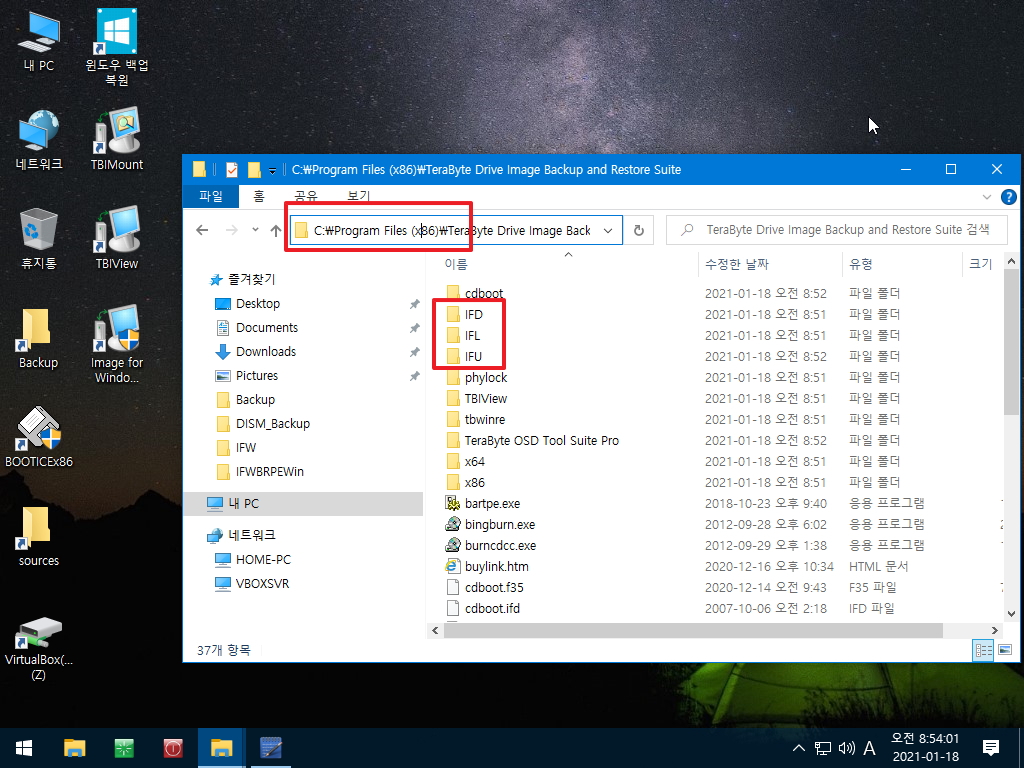
2. 윈도우용 실행시 키 입력입니다...cui 버전을 설치했을때에는 윈도우용에 입력하는 키와 리눅스 버전에 입력하는 키 값이 같은것을 넣어서 평가판
이란 메세지가 나오지 않았는데..gui 버전에서는 여기에 입력한것이 실수로 3.41 버전을 입력해서 리눅스 버전에는 3.42것을 입력했더니 리눅스 버전
에서 평가판 메시지가 나왔습니다...윈도우용에 입력하는 키와 리눅스에 입력하는 키를 같게 해주셔야 합니다..당연한것인데..제가 실수를 한것이죠.
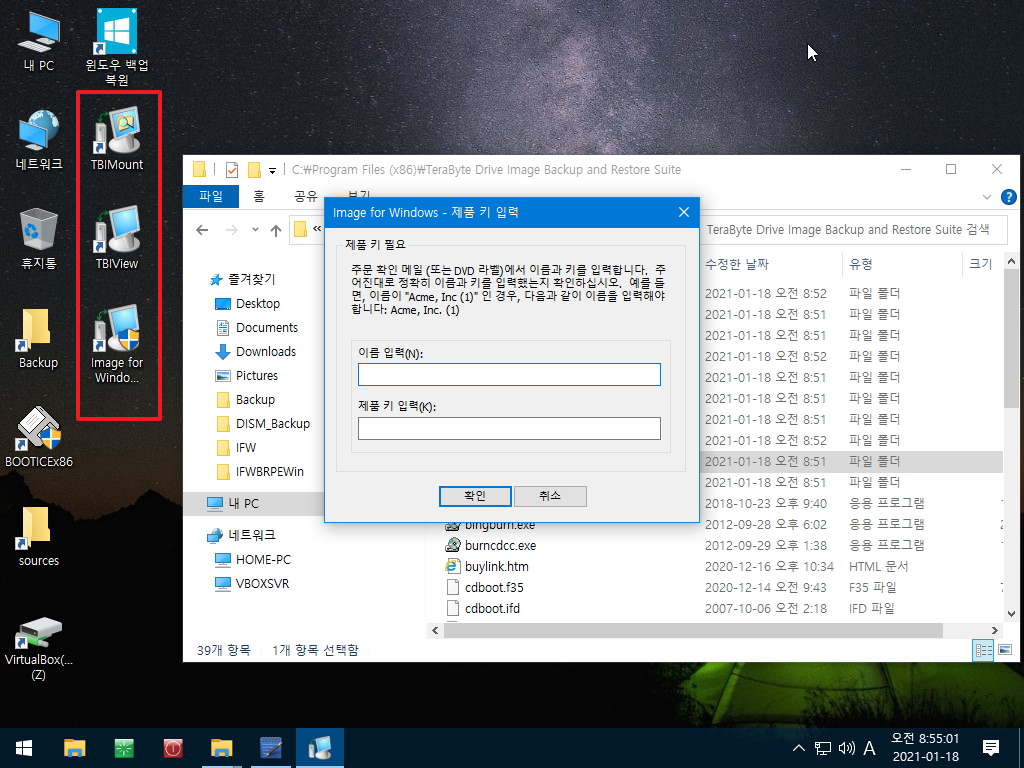
3. 자체에 한글 파일이 있어서 dll을 추가만 하면 한글이 나옵니다..한글화를 해주신분들이 지속적으로 한글 관련을 요구하셔서 얻은 결과 같습니다
고마운분들 덕분에 한글을 사용할수가 있게 되었습니다..감사합니다
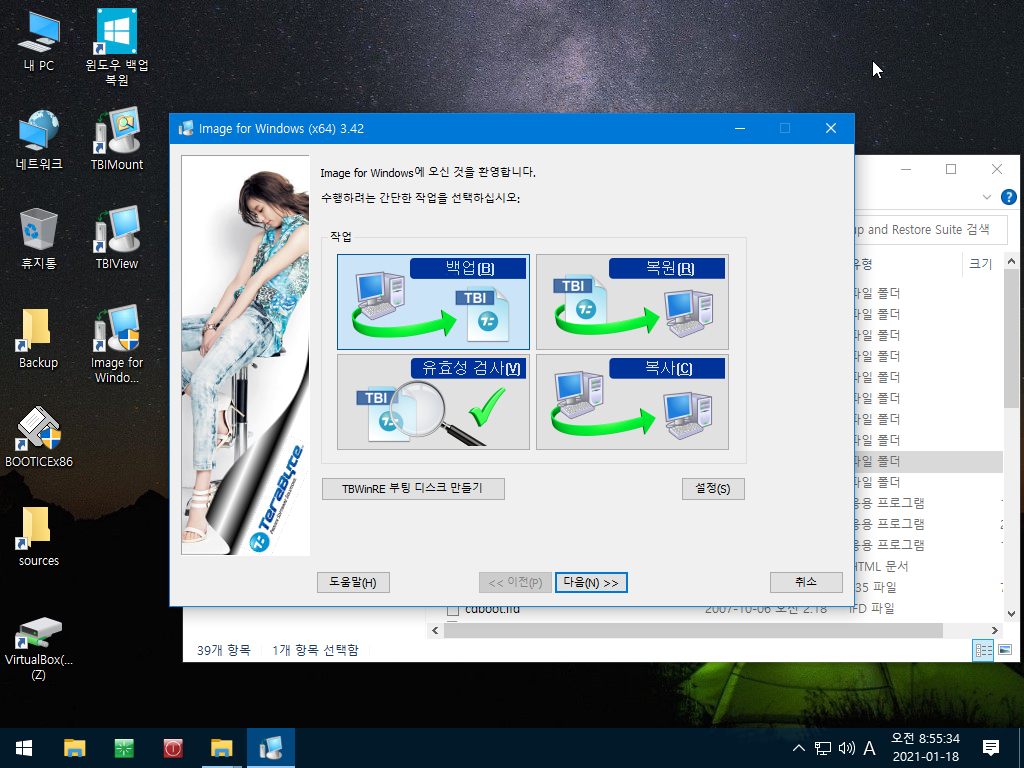
4. IFD 폴더에는 dos용 파일들이 있습니다..부팅 디스크를 만들어주는 파일도 같이 있습니다
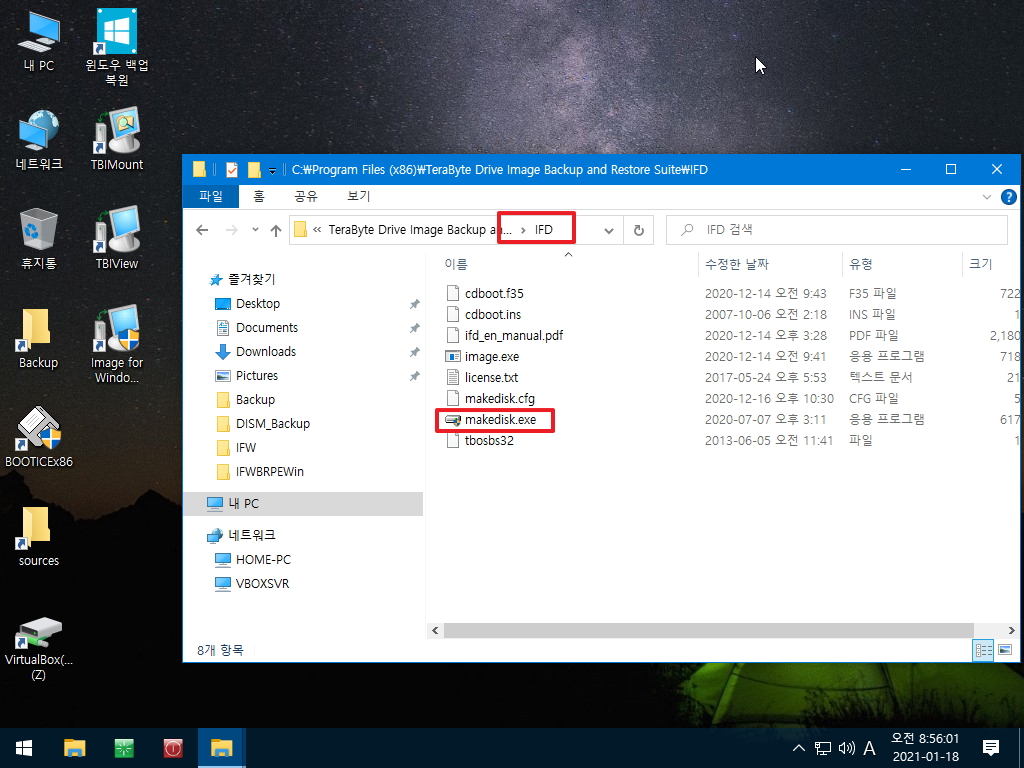
5. IFL 폴더는 리눅스 버전입니다..현재는 gui 버전이어서 iso 파일용량이 95MB입니다..cui 용은 좀더 작습니다
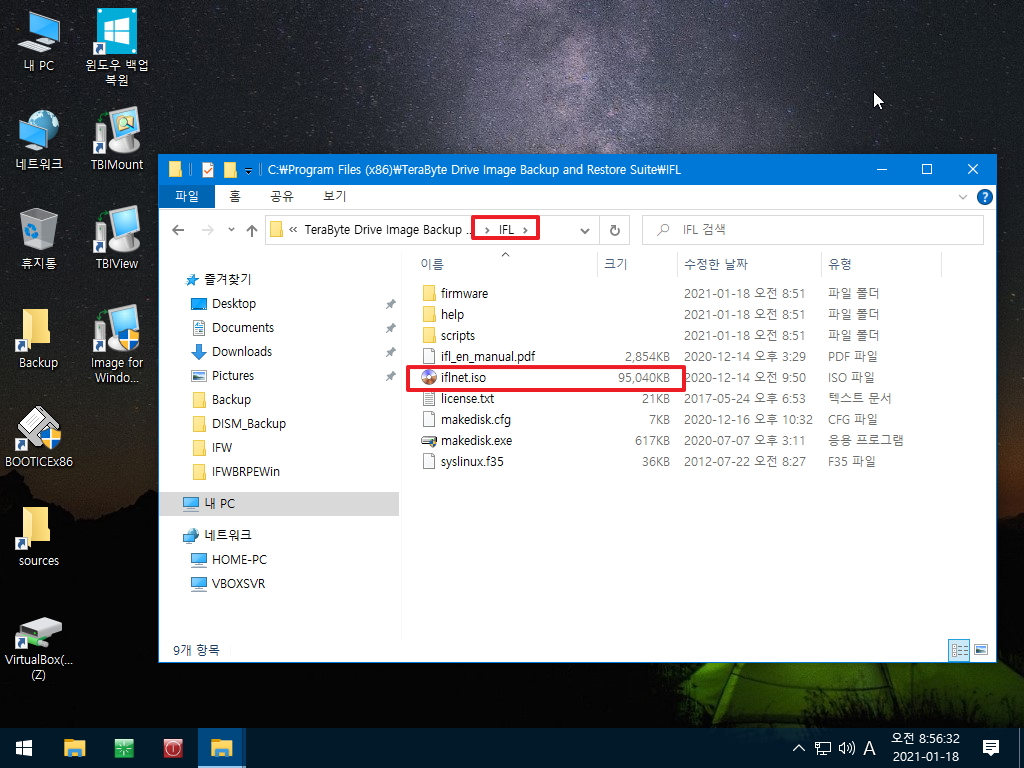
6. IFU는 usb용인것 같습니다..저도 해보지를 않아서 자세히는 모릅니다..파일 용량이 작습니다. uefi나 efi 단어가 보이는것을 보면 uefi 용인가 봅니다
Dos용은 이미 만들어 놓은것이 있지만..uefi에서는 작동을 하지 않아서 소용이 없습니다.
추가입니다. IFU는 UEFI용 이미지라고 하네요..이 이미지는 UEFI 시스템에서 CD 또는 USB 플래시 드라이브를 통한 부팅을 지원하고 보안 부팅을
지원하다고 합니다.
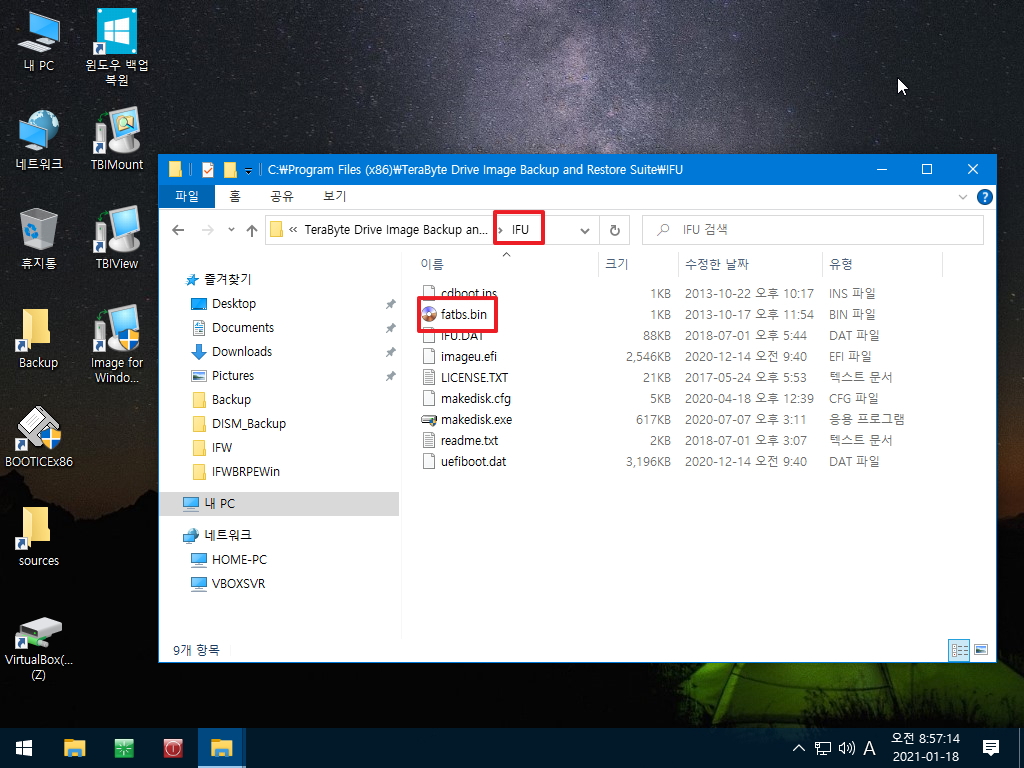
7. IFL 폴더에 있는것을 ISO 파일을 만들기 위해서 프로그램을 실행을 하였습니다.평가판도 이렇게 진행이 됩니다..키를 입력하지 않는 차이는 있습니다
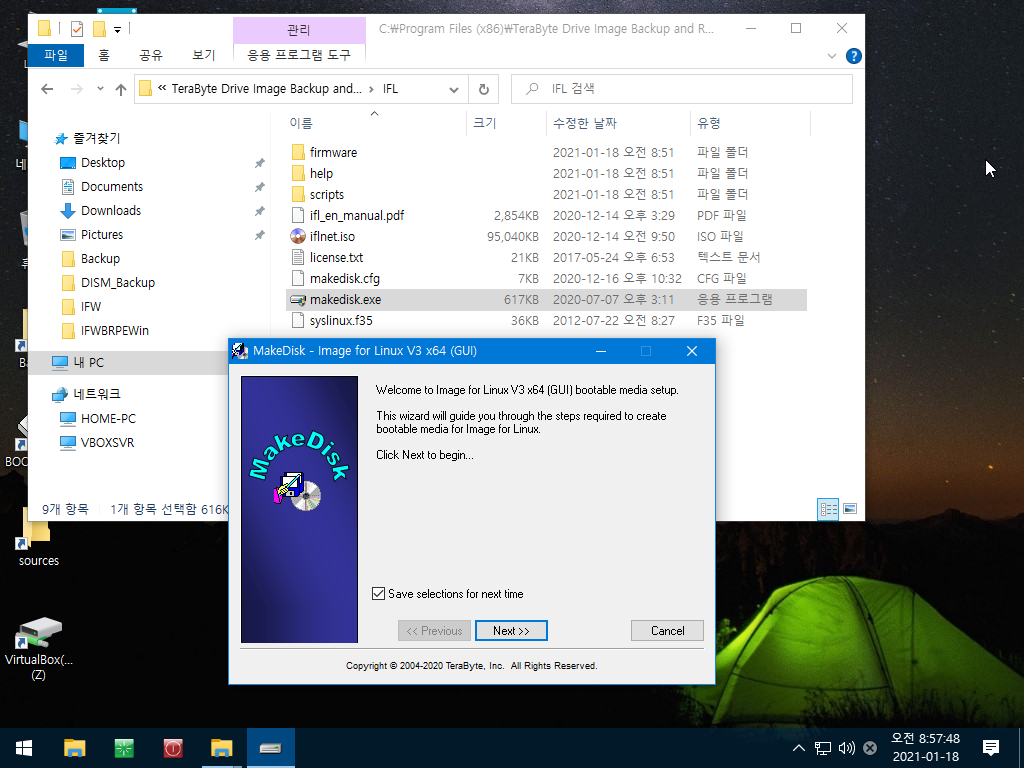
8. 설정 그대로 진행을 하였습니다
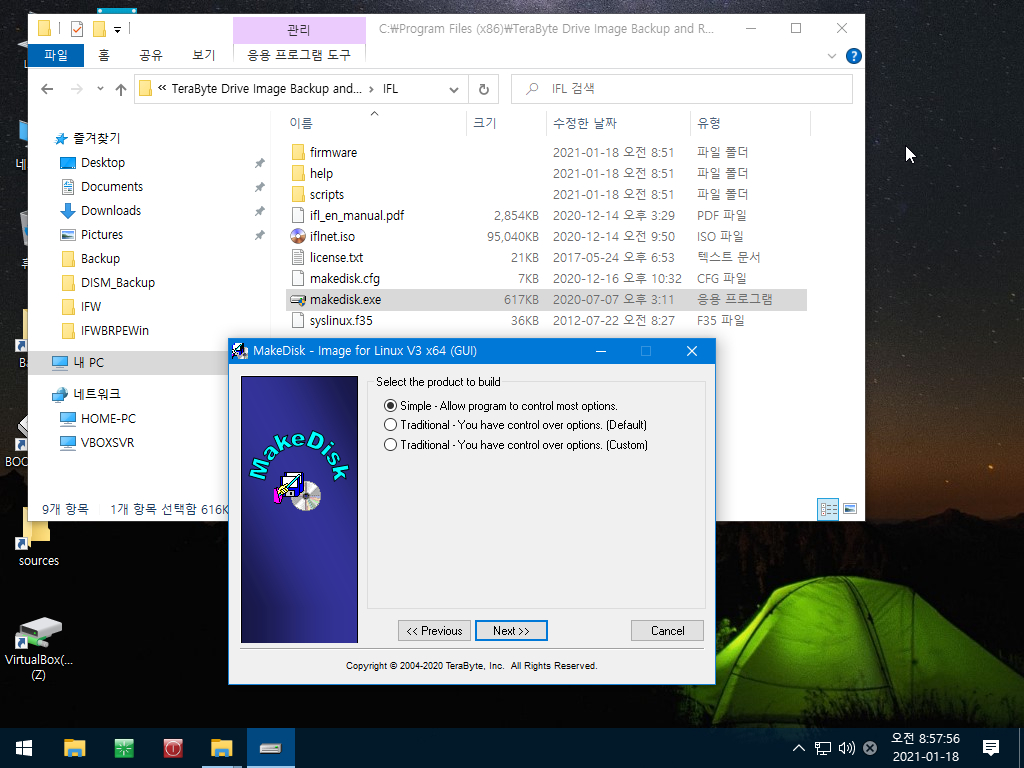
9. IFW에 대한 키입력입니다..윈도우용에서 구버전것을 입력을 해서 여기에서 정확히(?) 한다고 3.42버전 키를 넣었습니다..이것이 오히려 실수였습니다
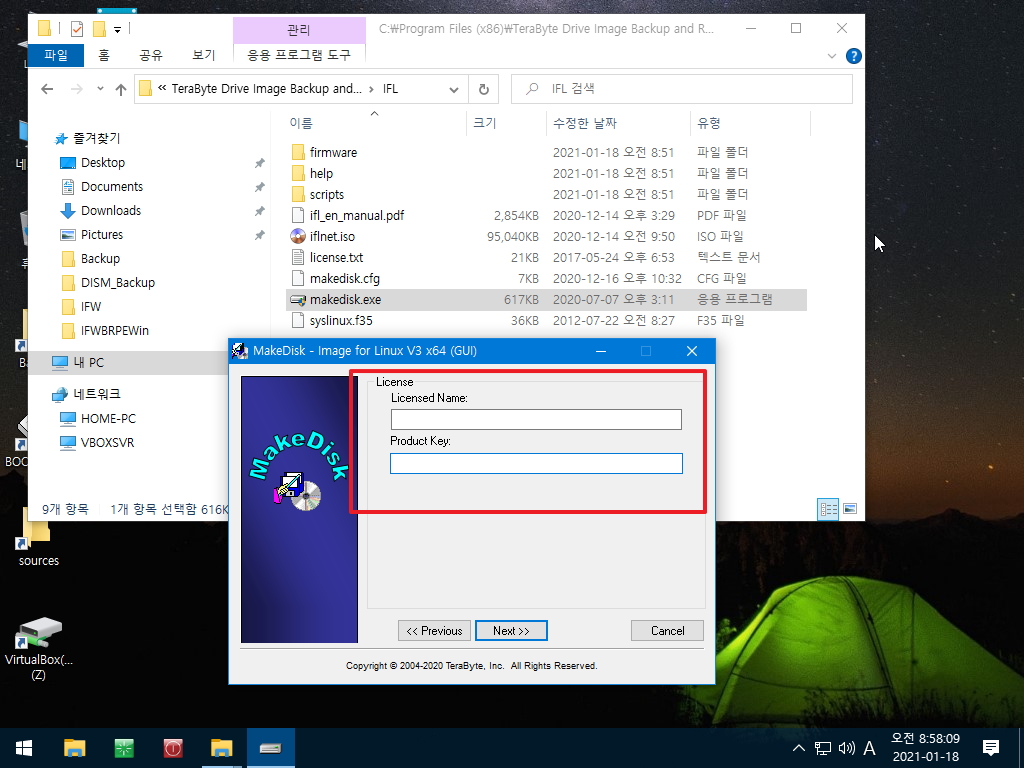
10. 키를 두번 입력합니다..Bootlt 프로그램은 홈페이지에 설명이 있지만 필요한것을 알지 못해서 그런가보다 하는 아는것이 없습니다..
입력후 진행을 하면 됩니다
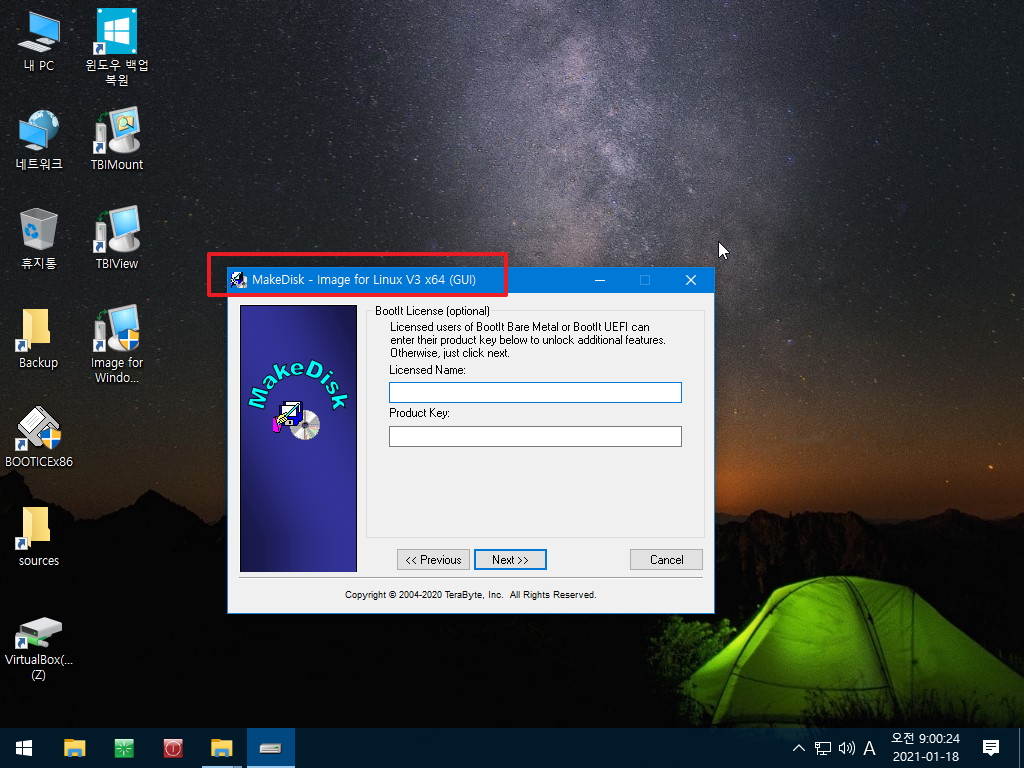
11. ISO 저장을 선택하였습니다
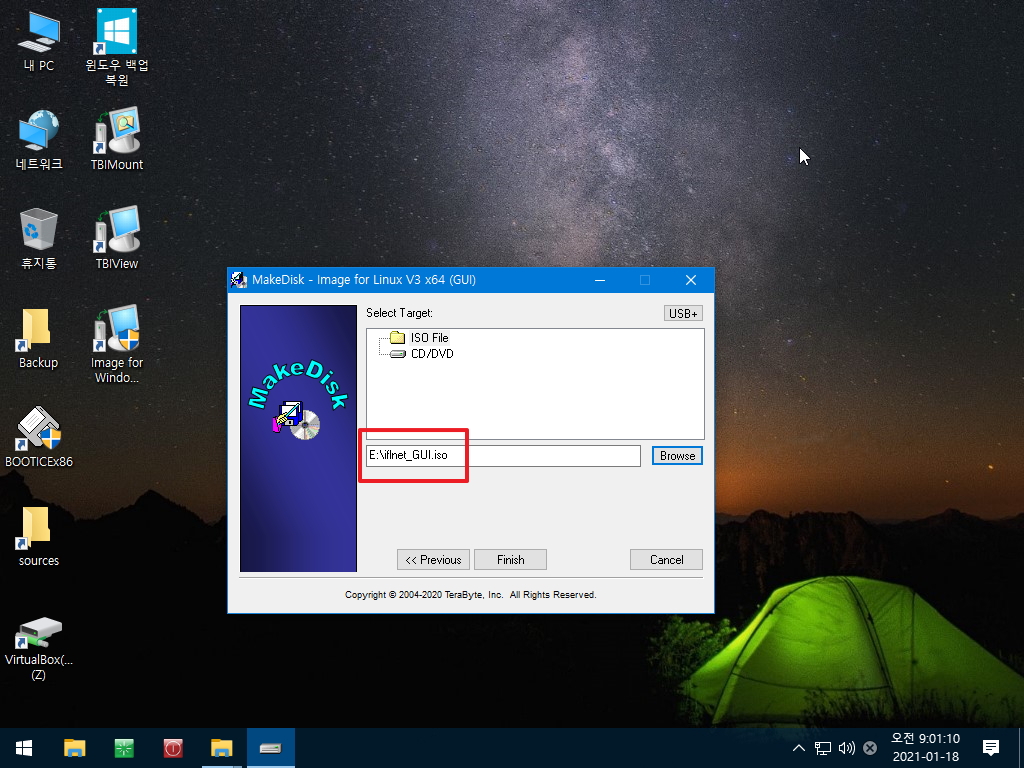
12. 열심히 만들고 있습니다
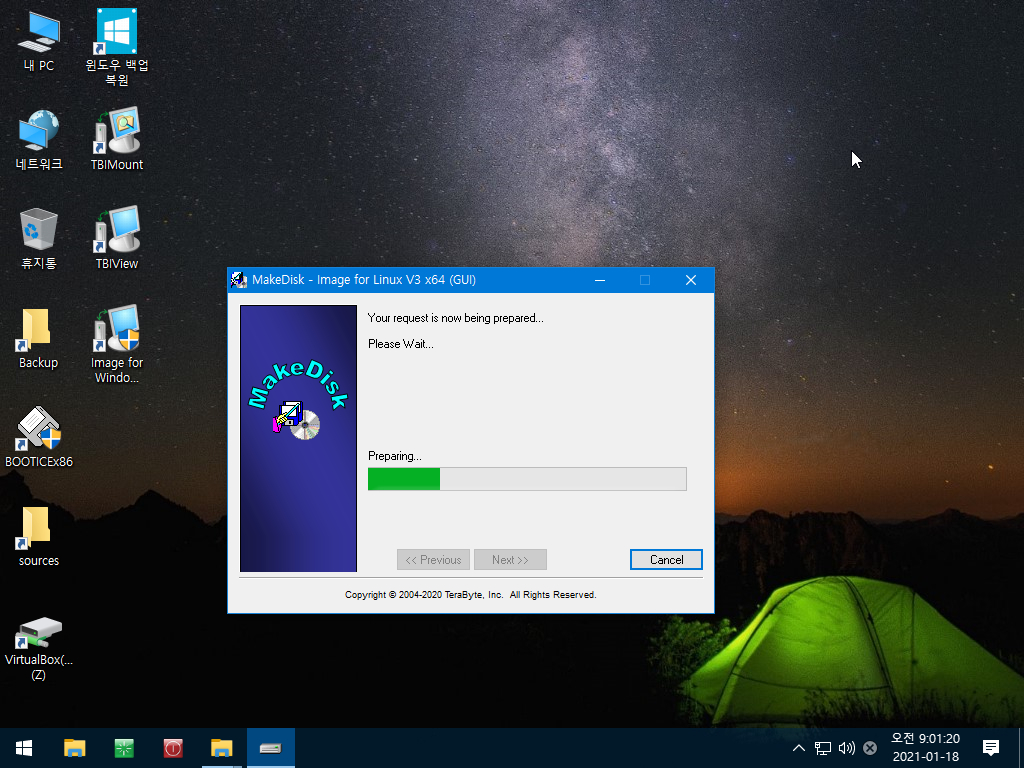
13. 리눅스 버전 cui와 gui 버전 용량 차이입니다. 생각보다 용량차이가 크죠..
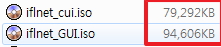
14. CD로 부팅을 하였습니다.해상도를 선택하는 메뉴가 나옵니다
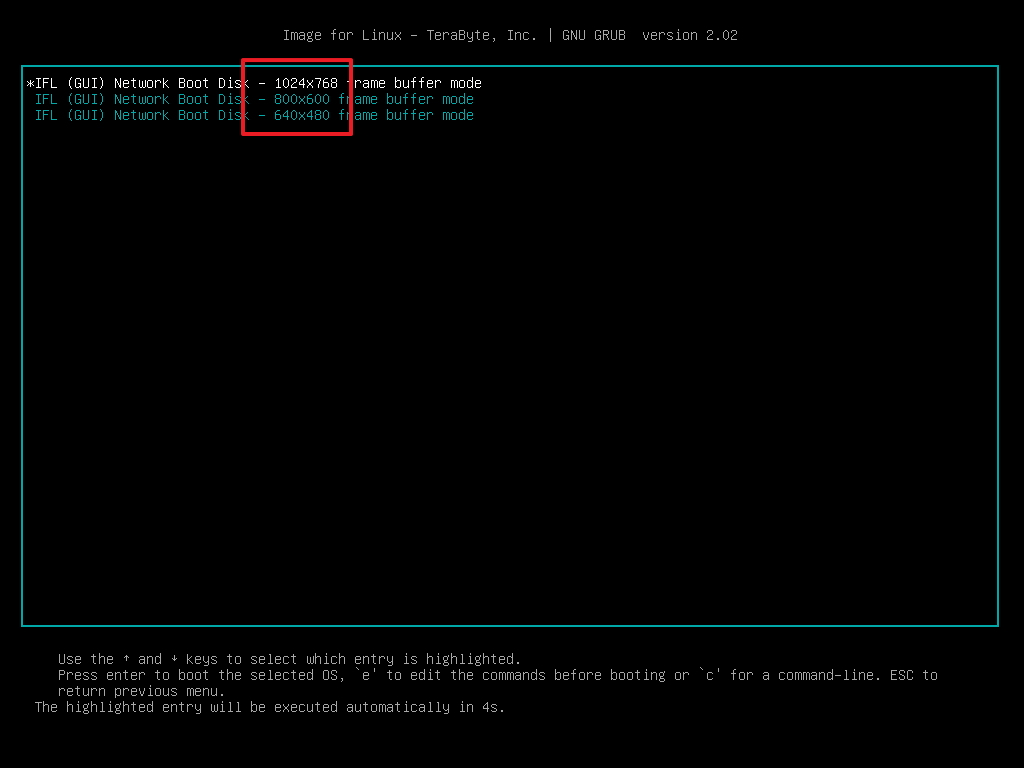
15. 리눅스 부팅과정입니다.
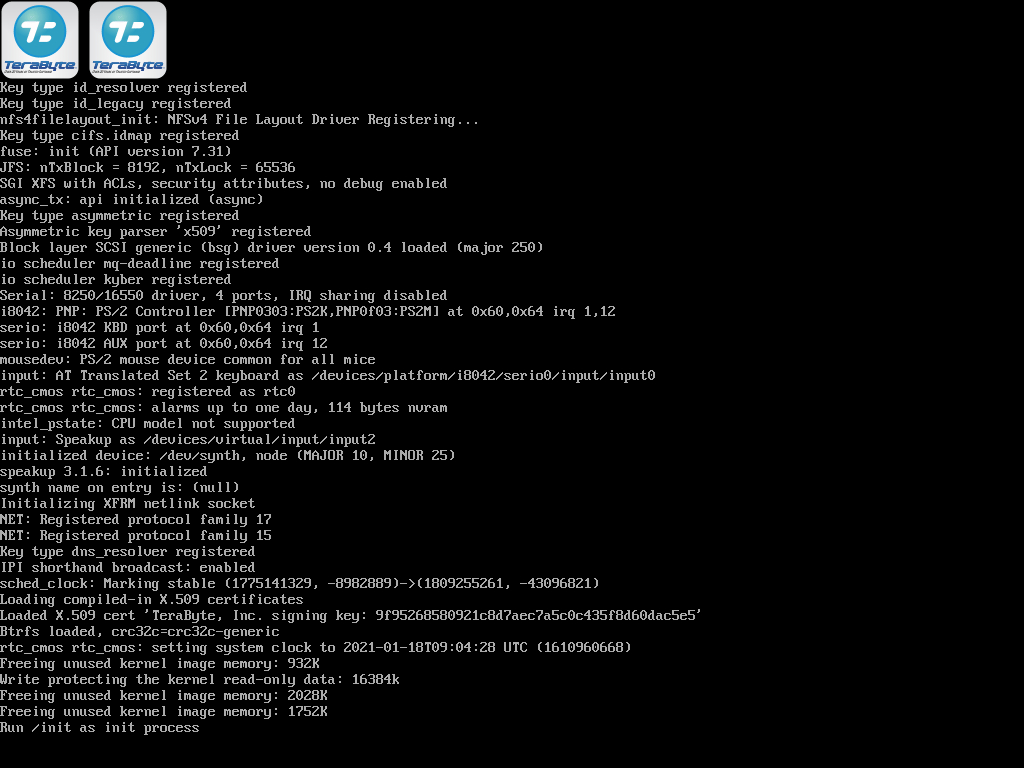
16. 네트위크 관련이 시작되었다고 나오네요. iso 파일 이름에 net가 붙어 있는 이유가 있었네요..ISO 용량이 작아도 필요한것은 다 있습니다.
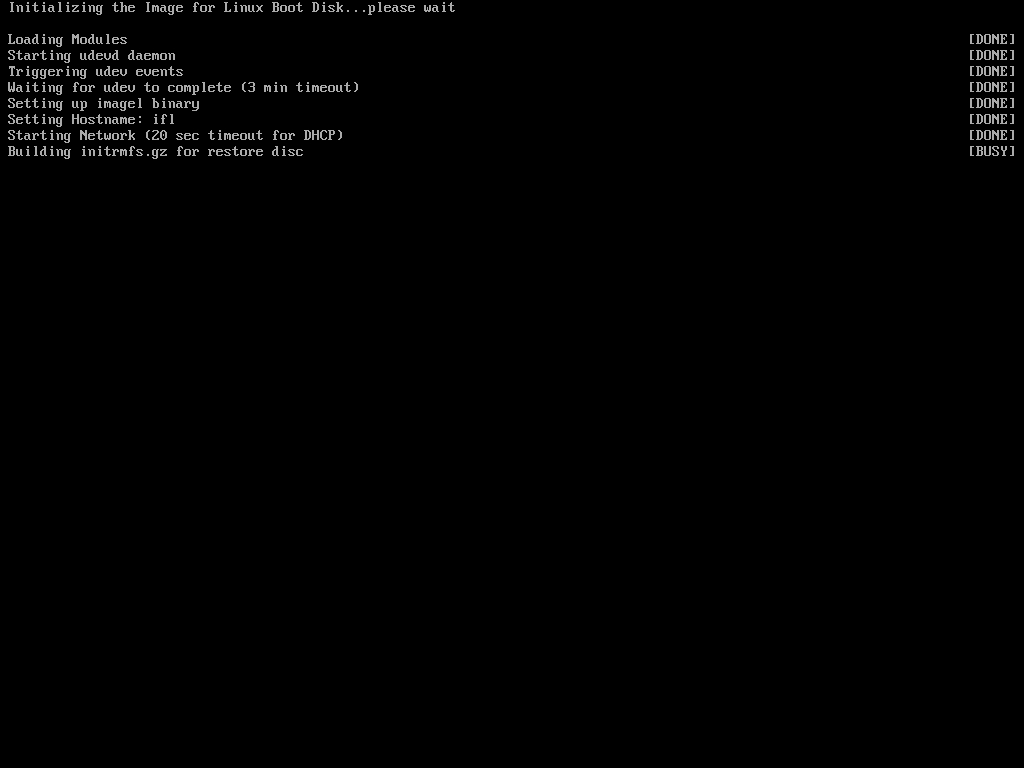
17. 리눅스로 부팅이 되었습니다...cui버전에서는 없어던 맨위에 런처가 보입니다.. 이 버전을 실행하고 떠오른 생각은 파티션세이빙 리눅스 버전을
여기에 추가해서 사용하면 좋은데였습니다ㅏ...가능 할까요..리눅스에 대해서 잘 알지 못해서..상상만 해보았습니다
키입력을 윈도우 버전과 다른것을 입력을 했더니 이렇게 평가판 메세지가 나옵니다.
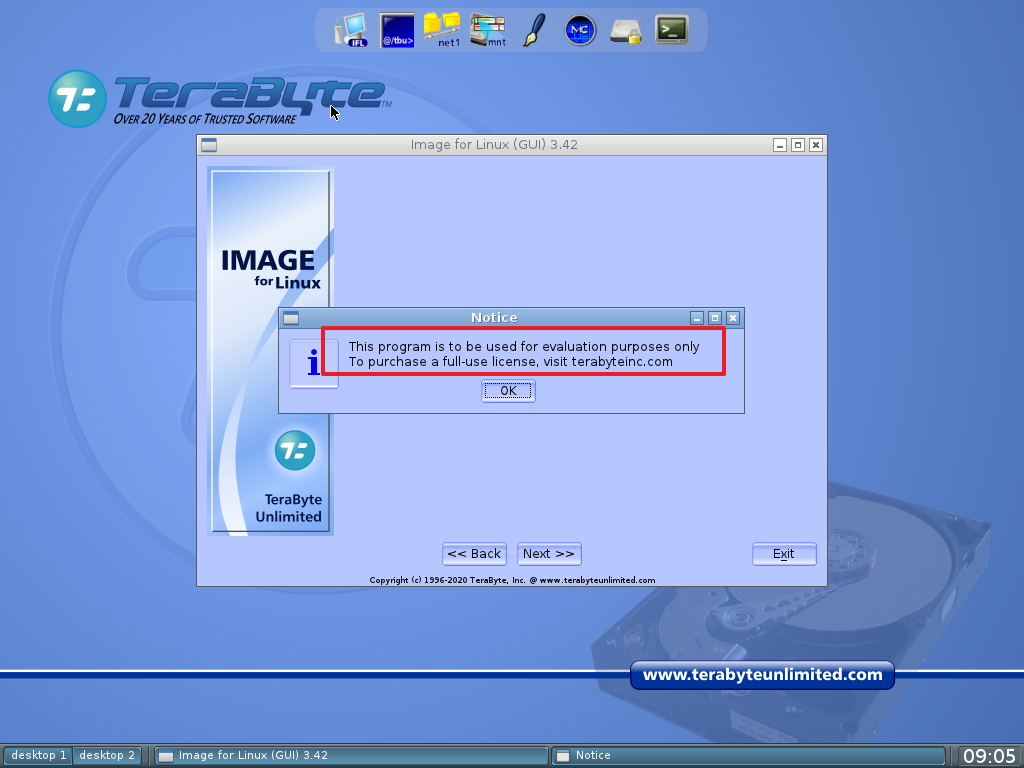
18. 윈도우용과 조금 다르지만 비슷한 순서여서 사용하는데에는 큰 불편은 없습니다 Setting 버튼에서 먼저 설정을 해주어야 하는 부분이 있습니다
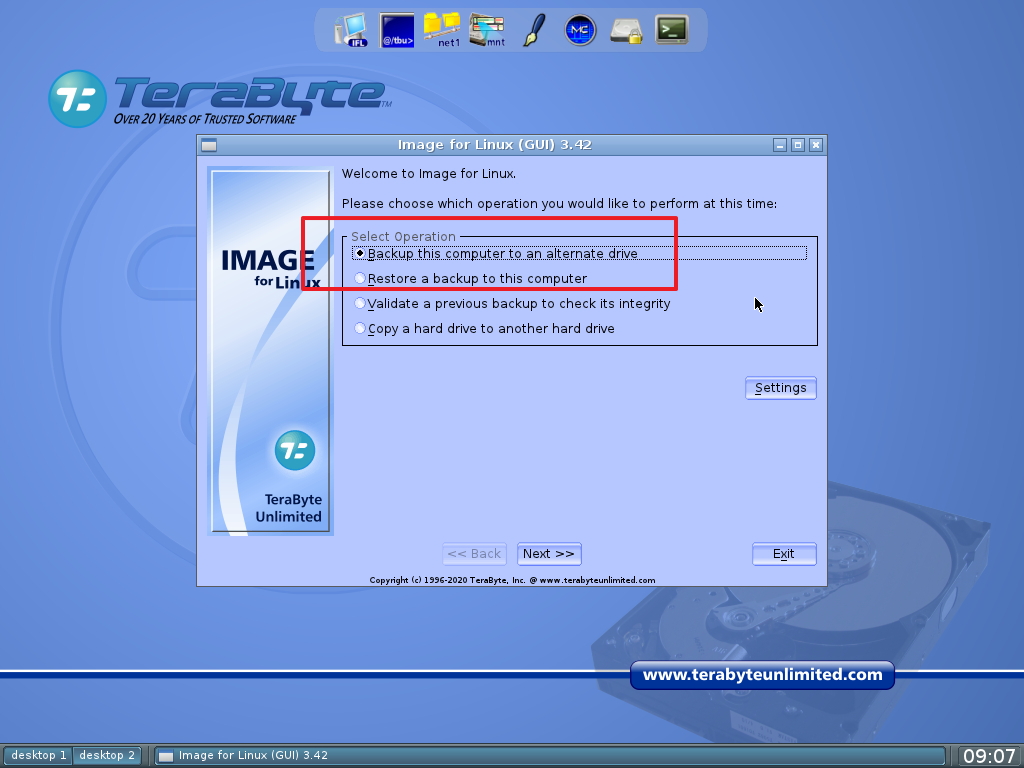
19. 여기에 설정이 되어 있는 경우 드라이브만 선택할수가 있어서 체크를 해제 해주어야 합니다..윈도우에 버전에서 보셨던 내용이죠.
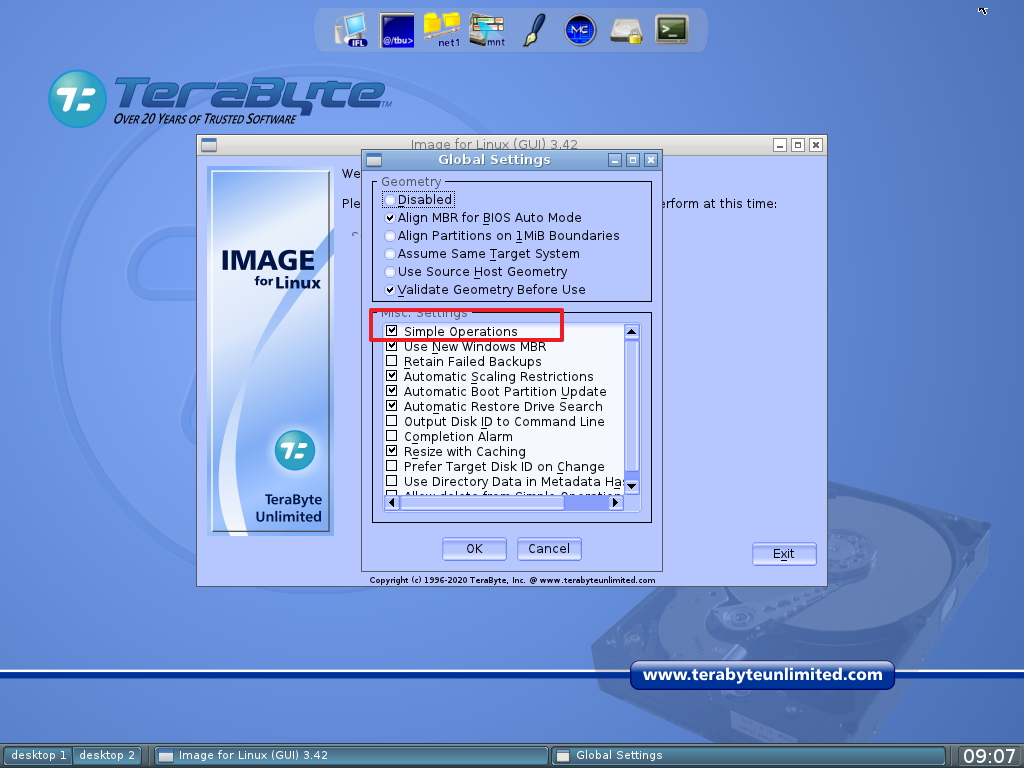
20. 체크 해제를 하였습니다
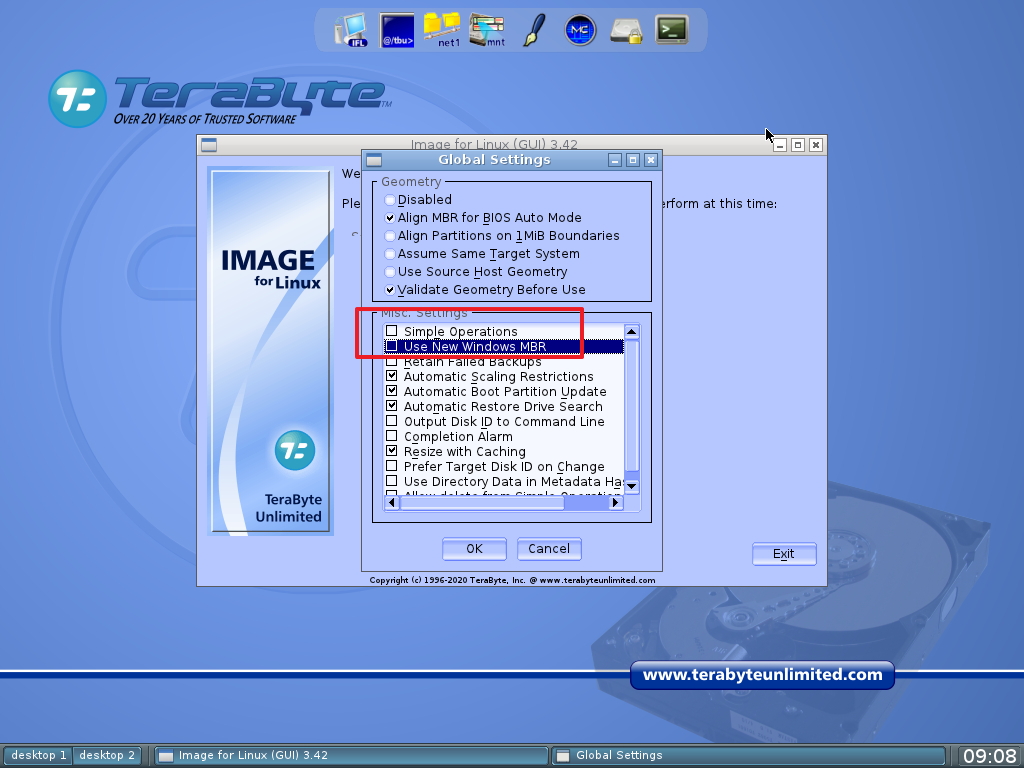
21. 백업을 진행하여 보겠습니다
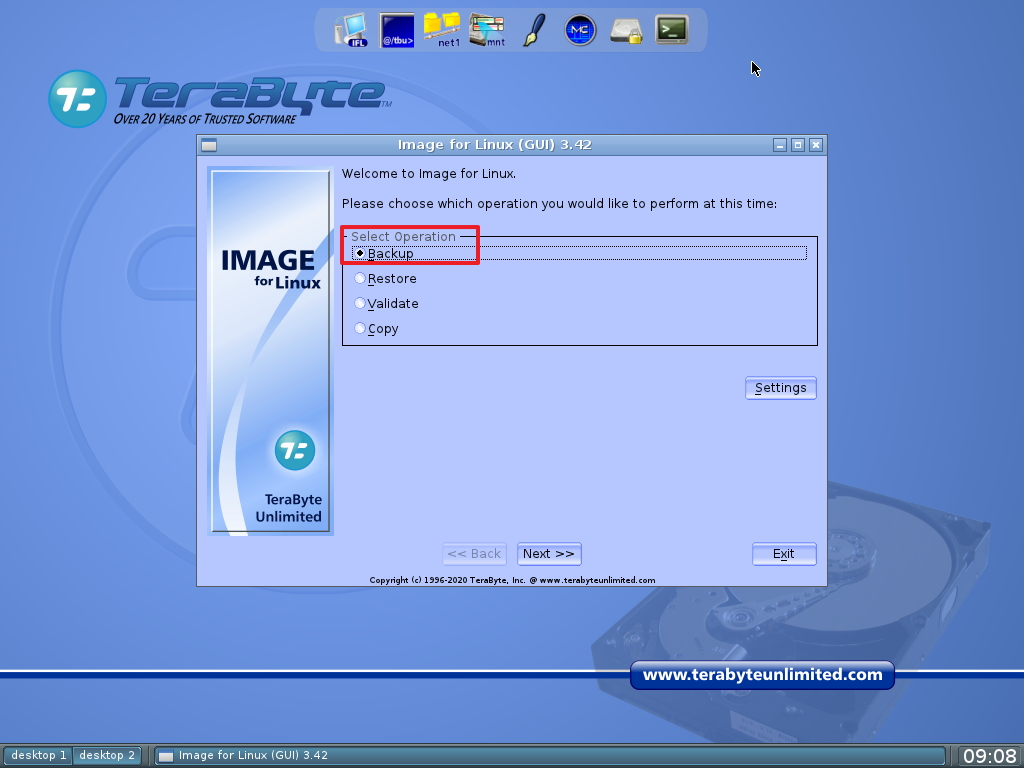
22. 리눅스용이어서 인지 Linux라고 표시가 되어 있습니다
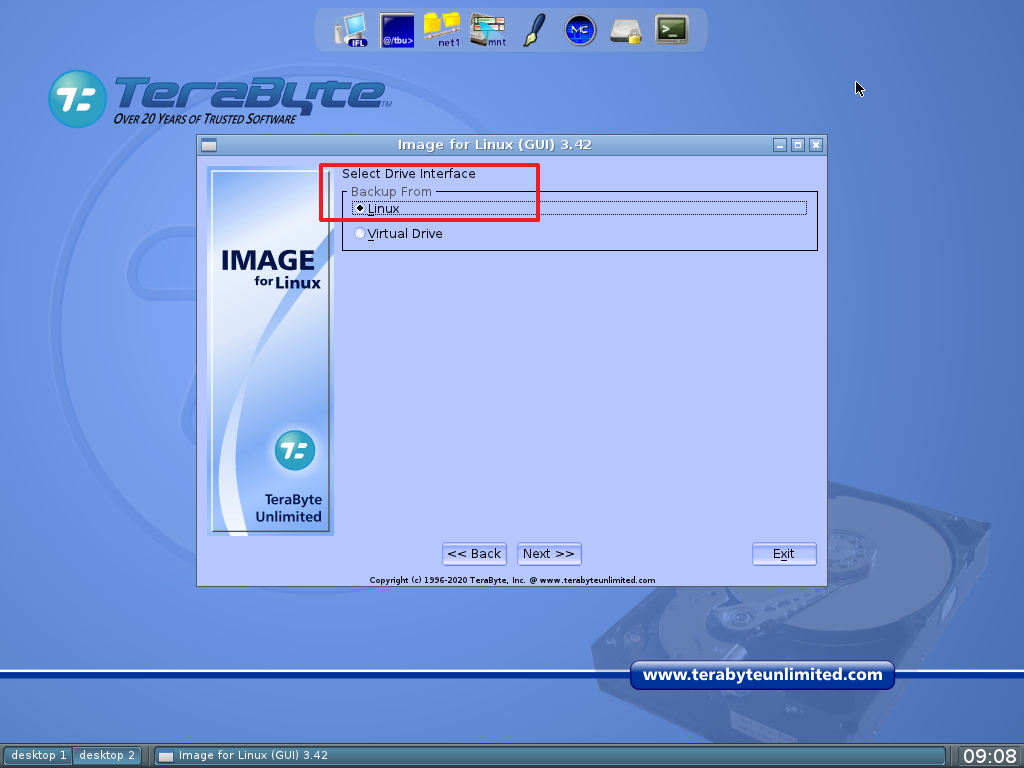
23. 디스크 번호 대산에 a, b 순입니다..
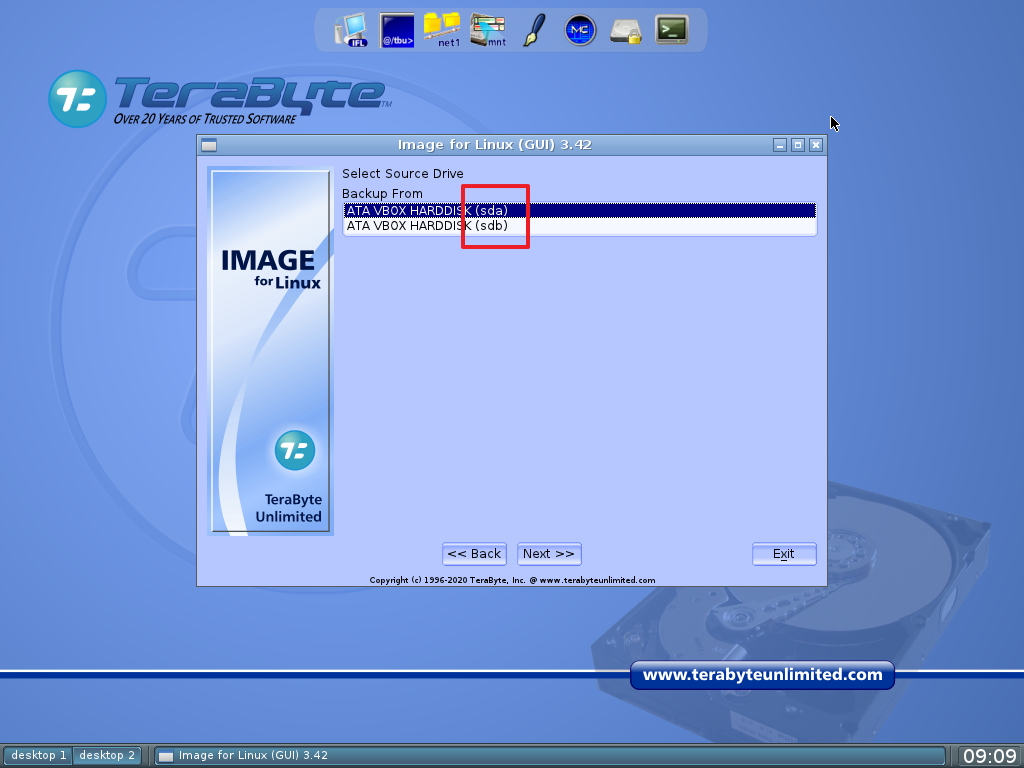
24. 옵션에서 체크 해제를 해서 파티션들이 보입니다.. 볼륨명은 영어로 해두시는것이 좋습니다
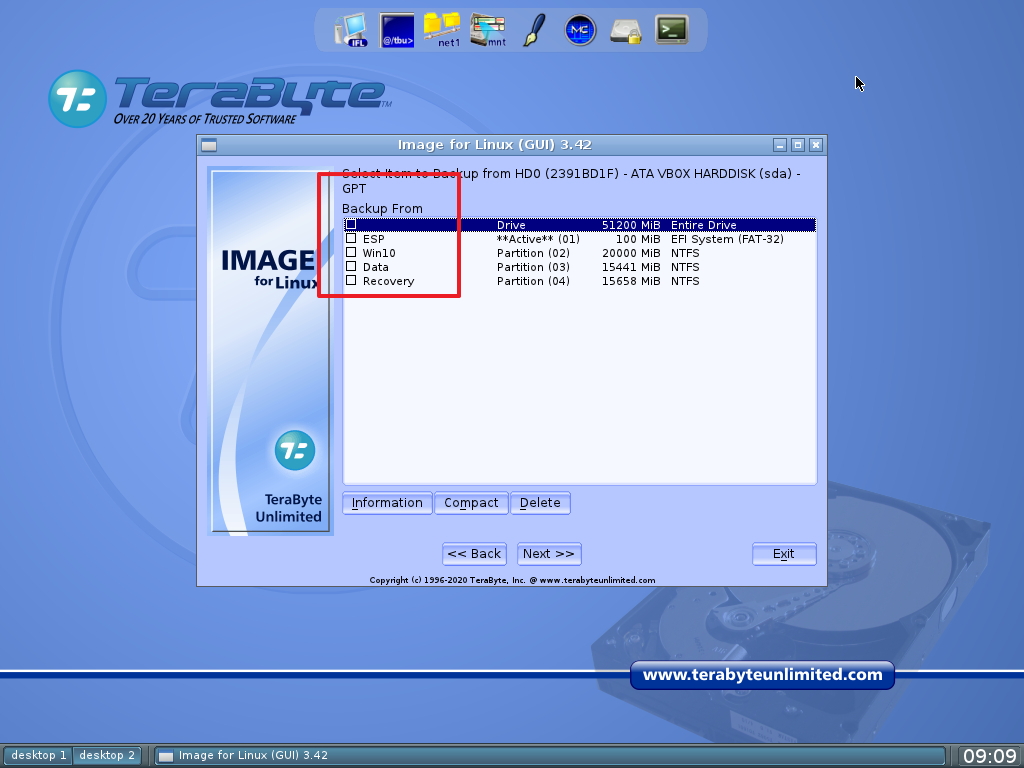
25. Fill(Direct)를 선택하였습니다
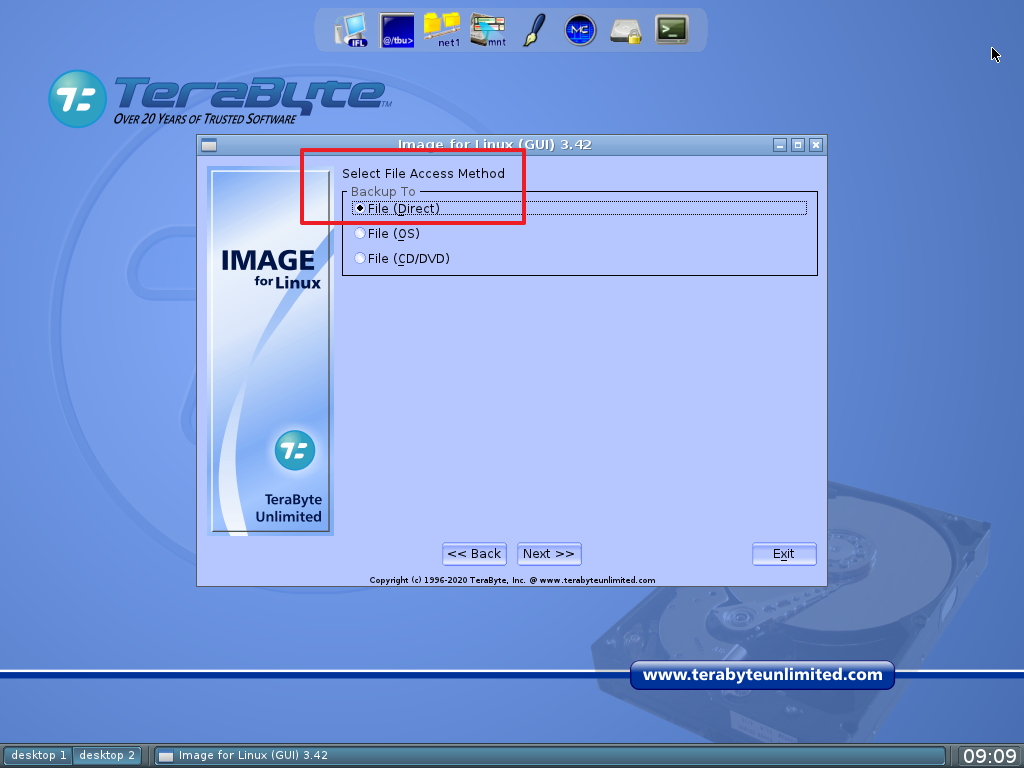
26. 백업파일 저장 디스크를 설정합니다.
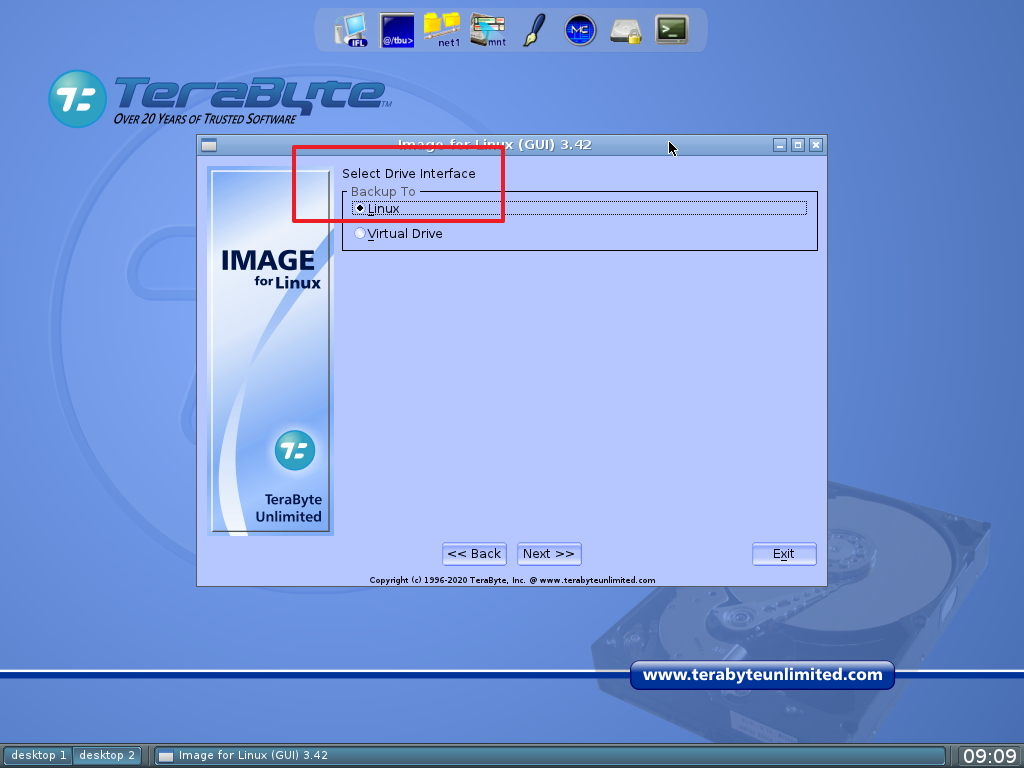
27. 다른 디스크에 백업을 진행하여 보겠습니다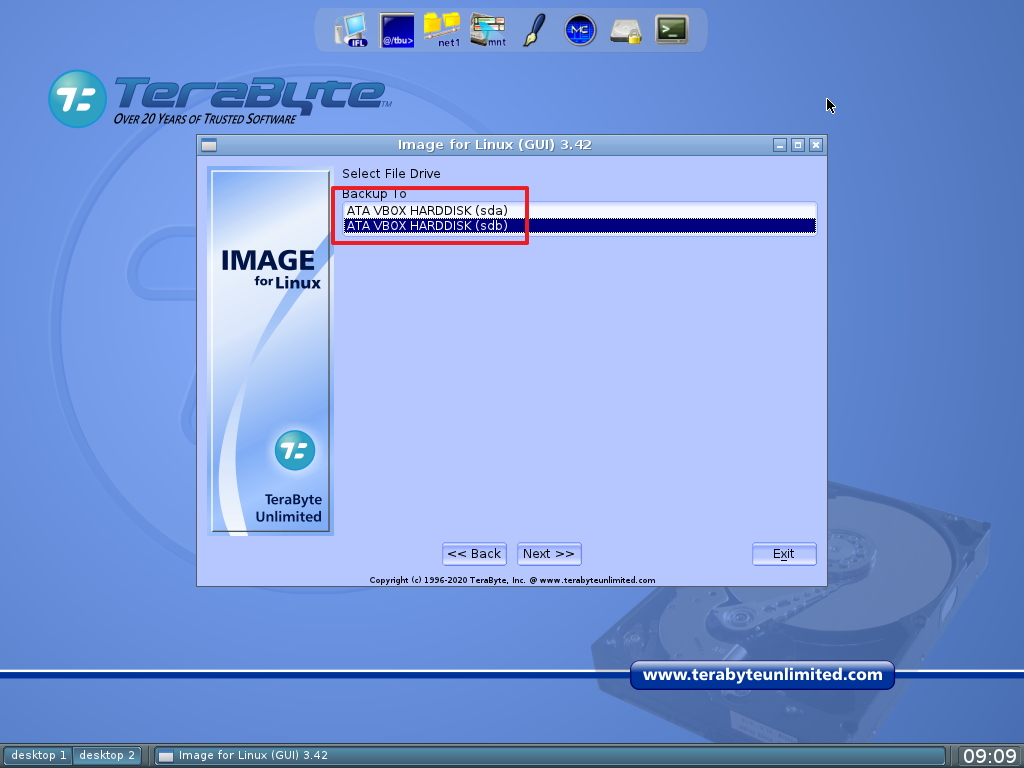
28. 파티션 목록을 보여주고 있습니다
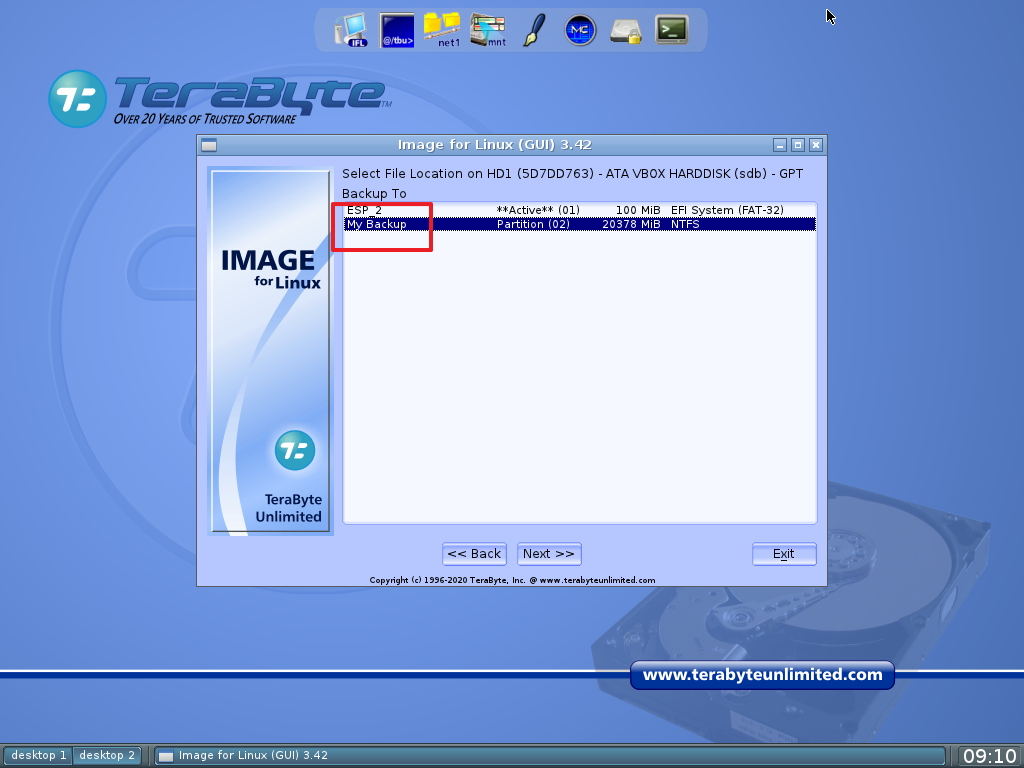
29. Backup 폴더를 선택하였습니다
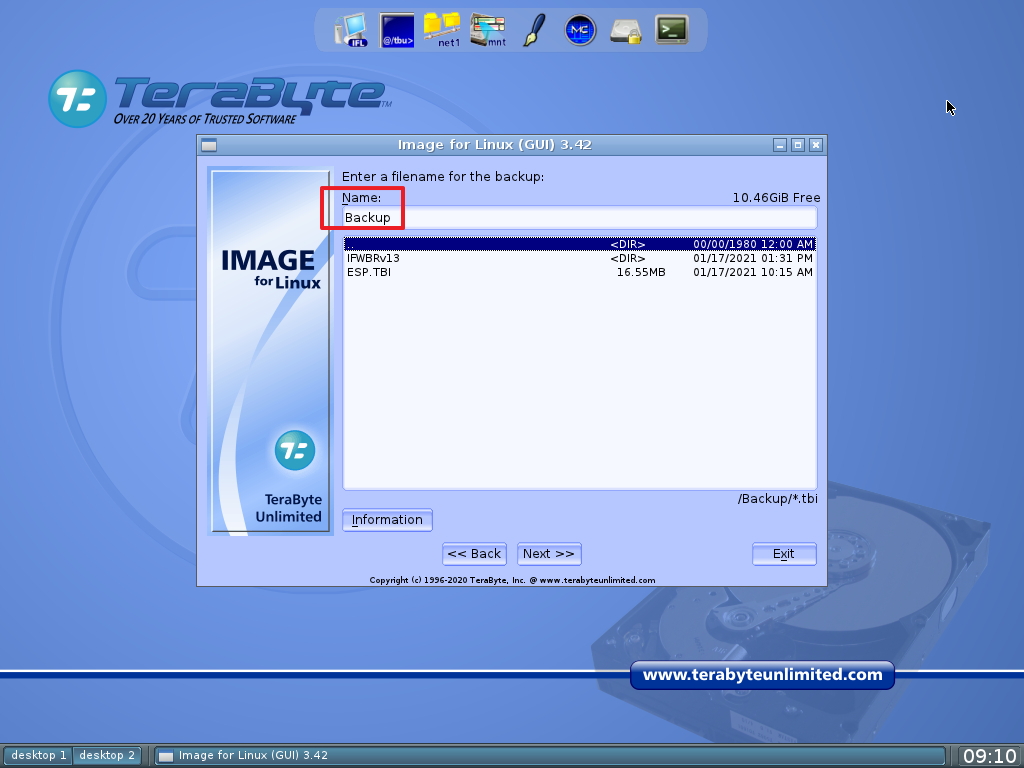
30. 윈도우 버전에서도 기본 설정을 사용하고 있어서 기본 설정 그대로 진행을 하였습니다
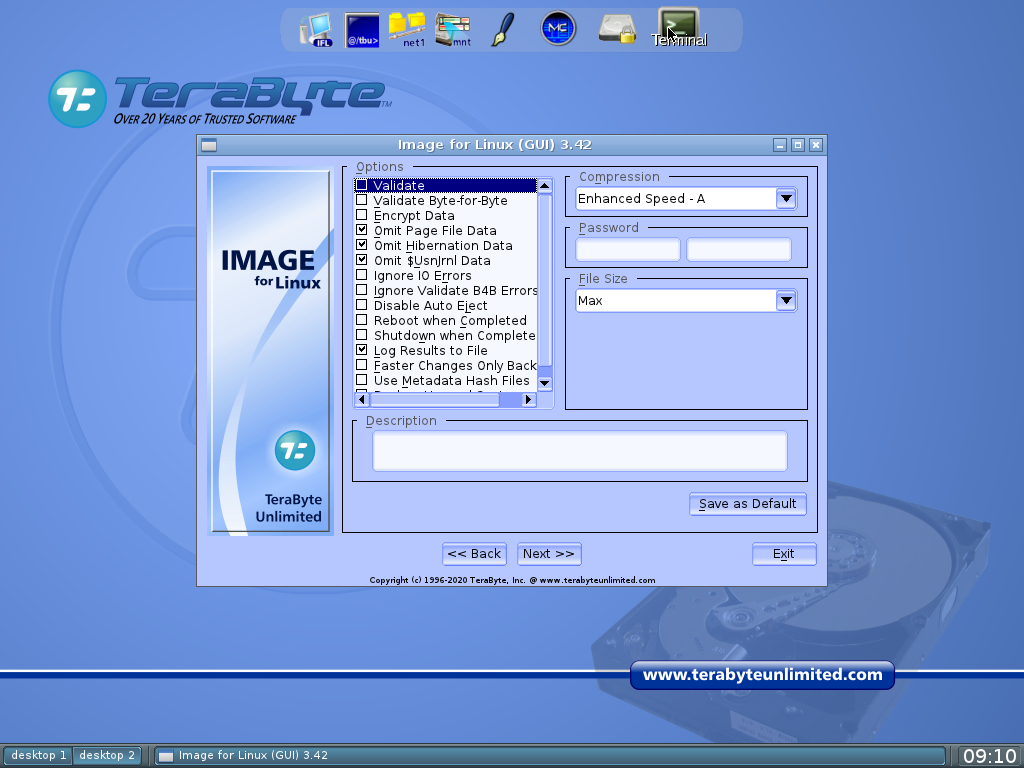
31. 윈도우용 버전과 명령어가 조금 다릅니다..
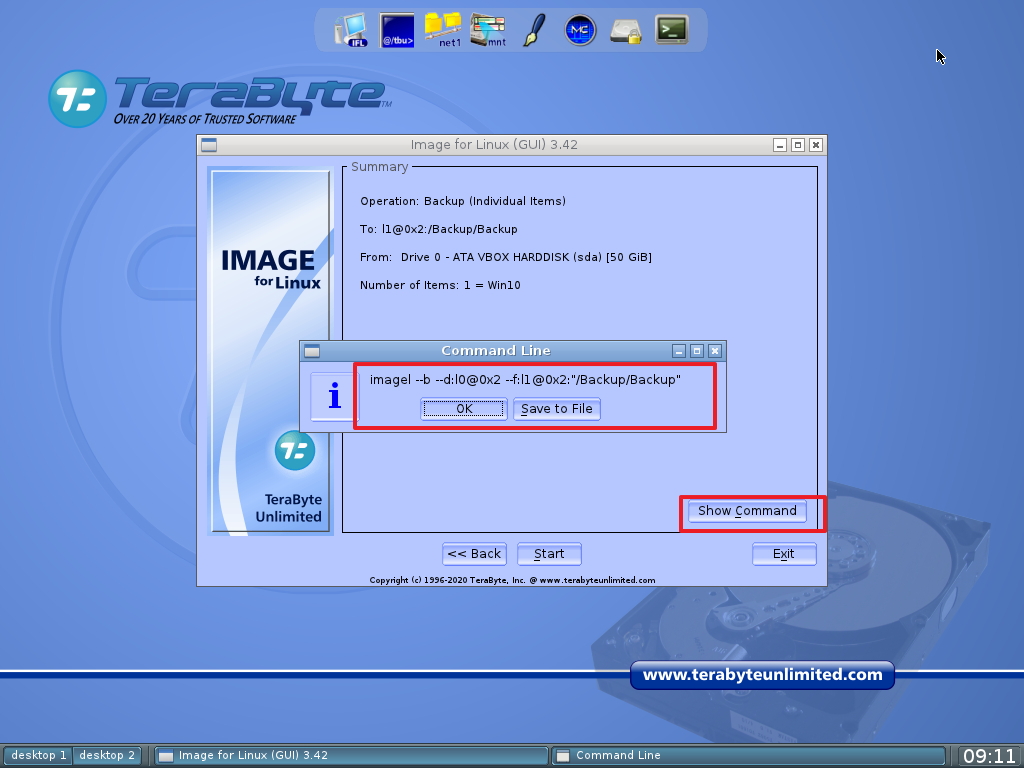
32. /tbu/ 라는 폴더에 IFW 파일이 있나 봅니다..
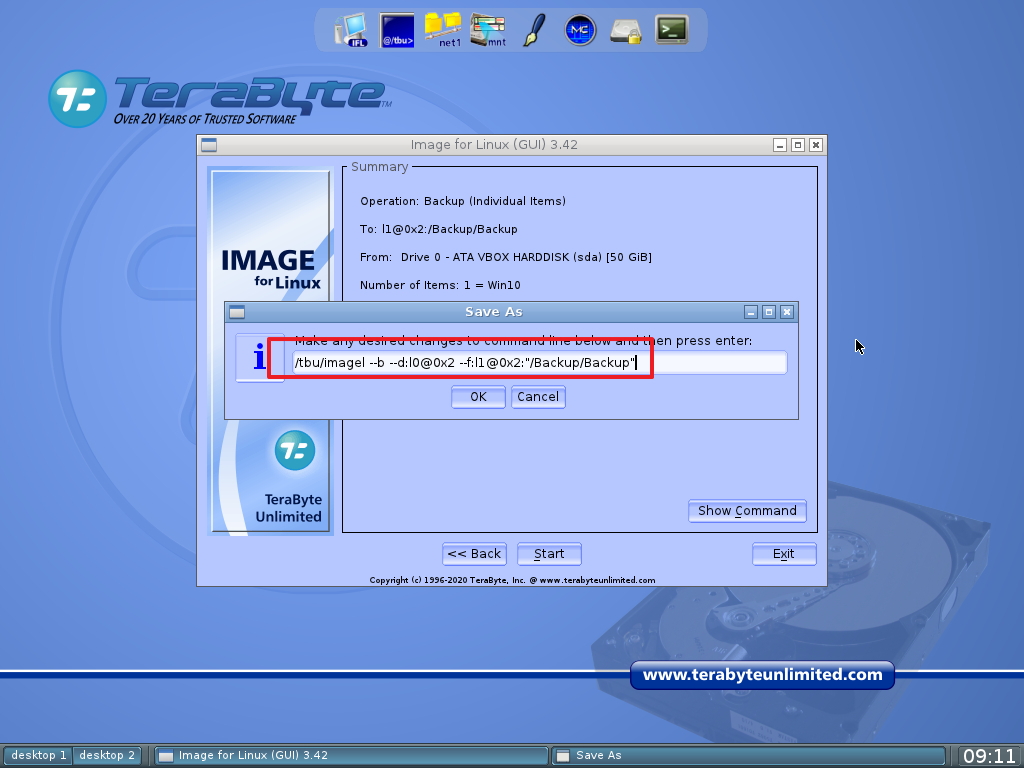
33. 윈도우 파티션을 마운트 하지 않아서인지 파티션이 보이지 않아 저장은 하지 못하였습니다

34.백업이 진행중입니다.
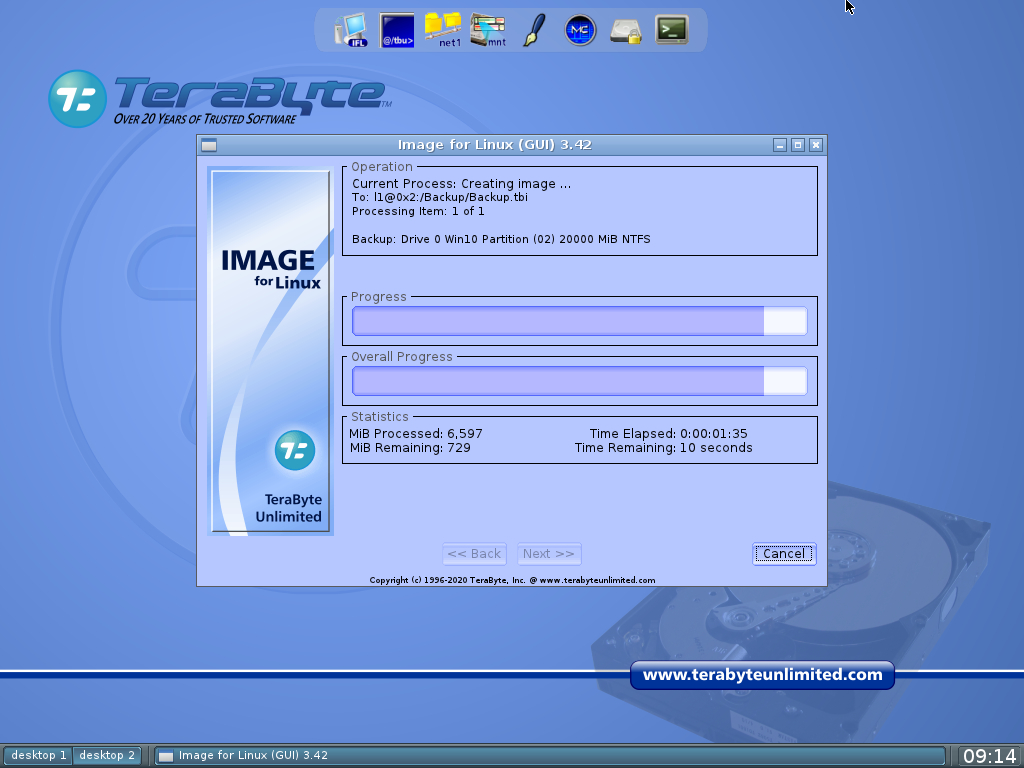
35. 런처에 있는 메뉴를 실행하여 보았습니다 네트워크는 공유 폴더에 접근하는것까지만 해보았습니다
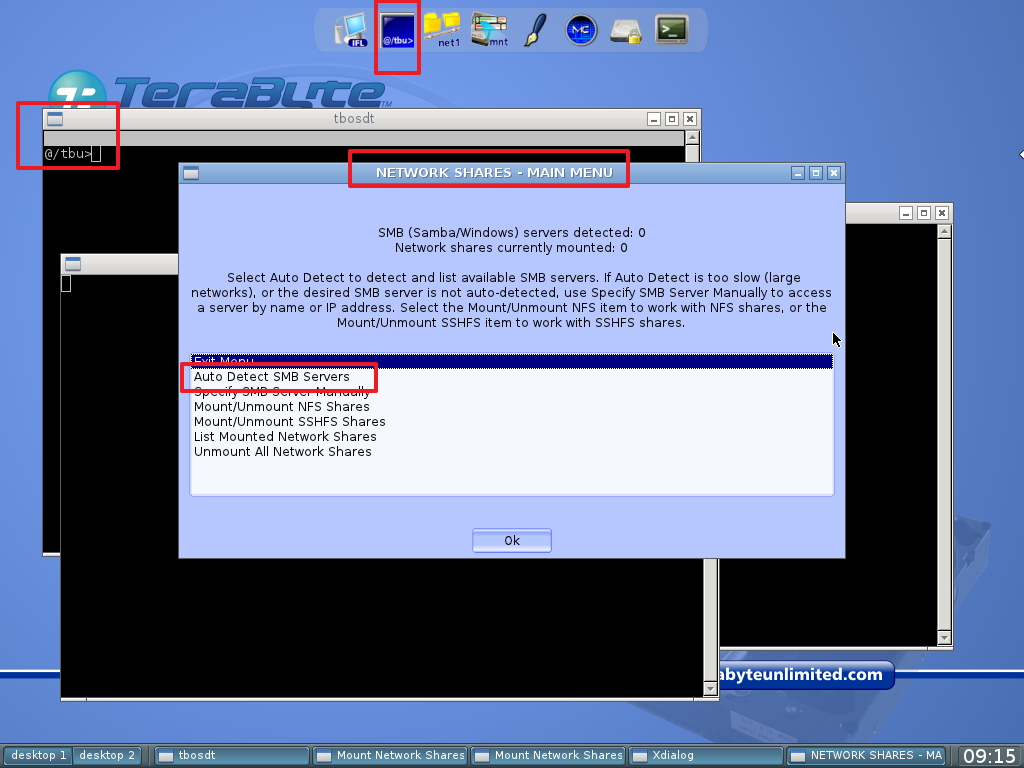
36. 여기에서 윈도우 파티션을 마운트 힐수 있네요..
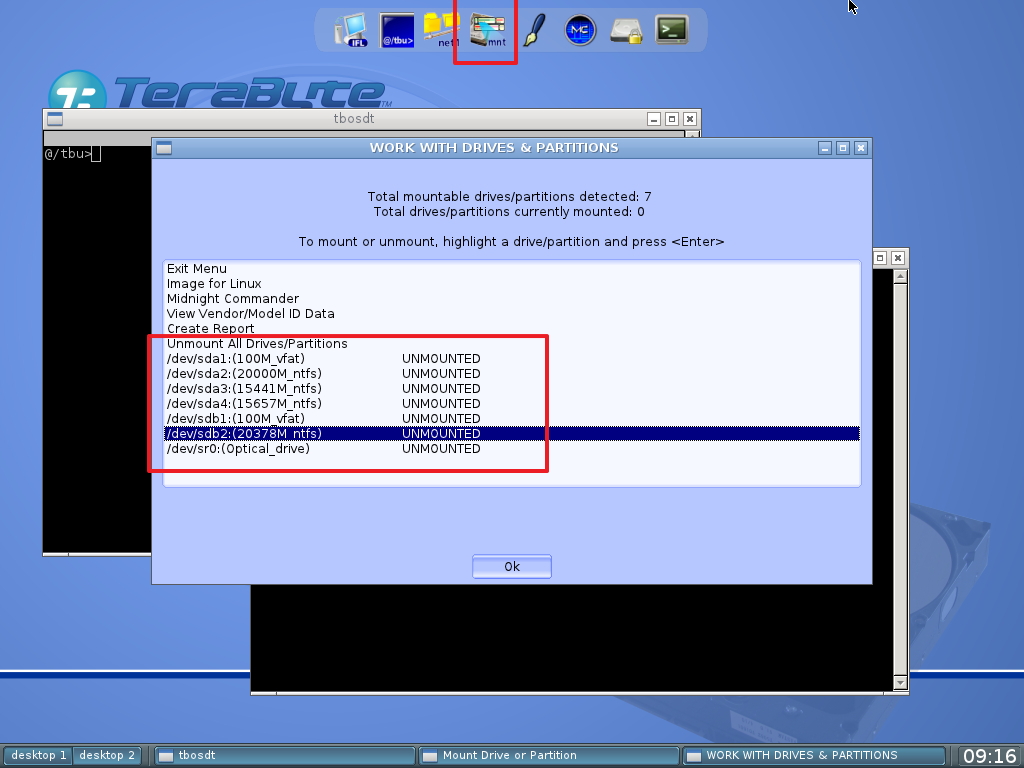
37. 윈도우파티션이 /tbu/ 아래에 마운트가 된것 같습니다..
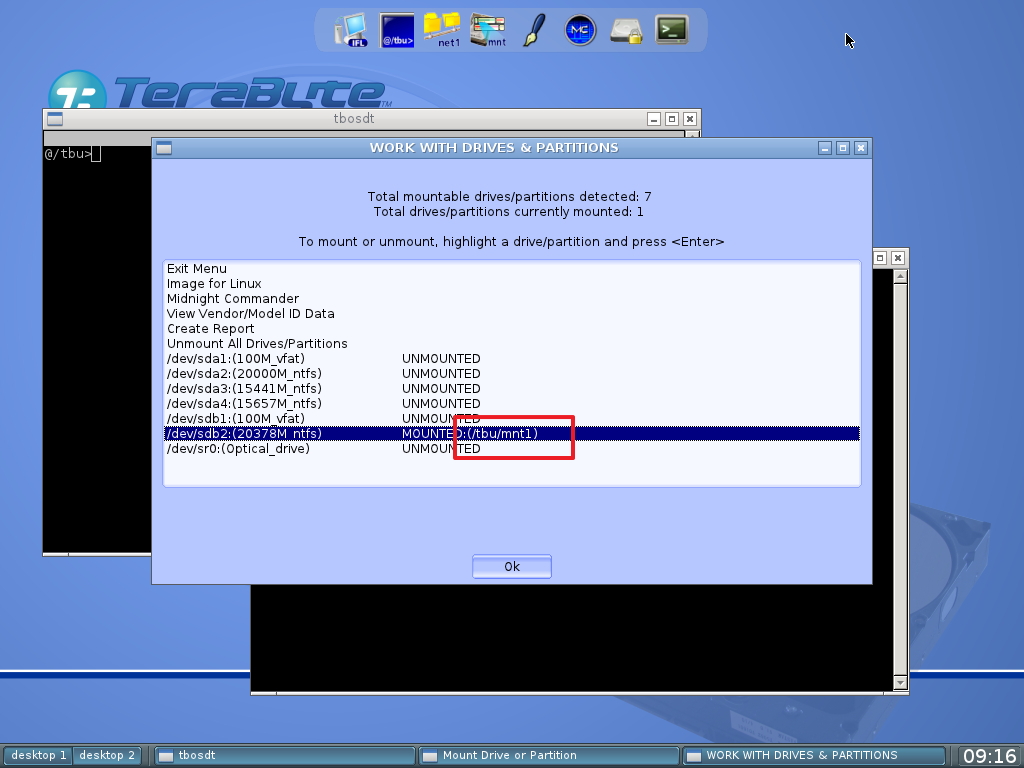
38. 메모장도 있고..파일 탐색하는 프로그램도 있습니다..partinfo는 파티션 정보를 보여주는 프로그램입니다..
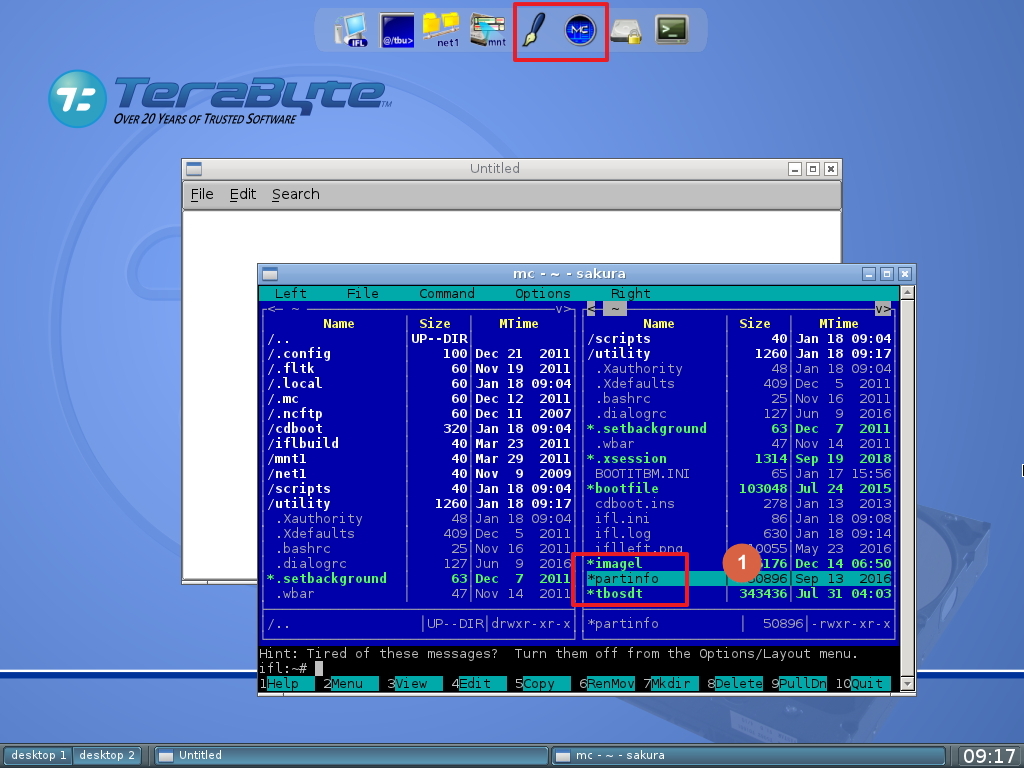
39. partinfo 실행 모습입니다..좀 복잡해 보입니다..윈도우용은 txt로 저장해주는 아이콘이 있어서 저장을 할수도 있습니다..
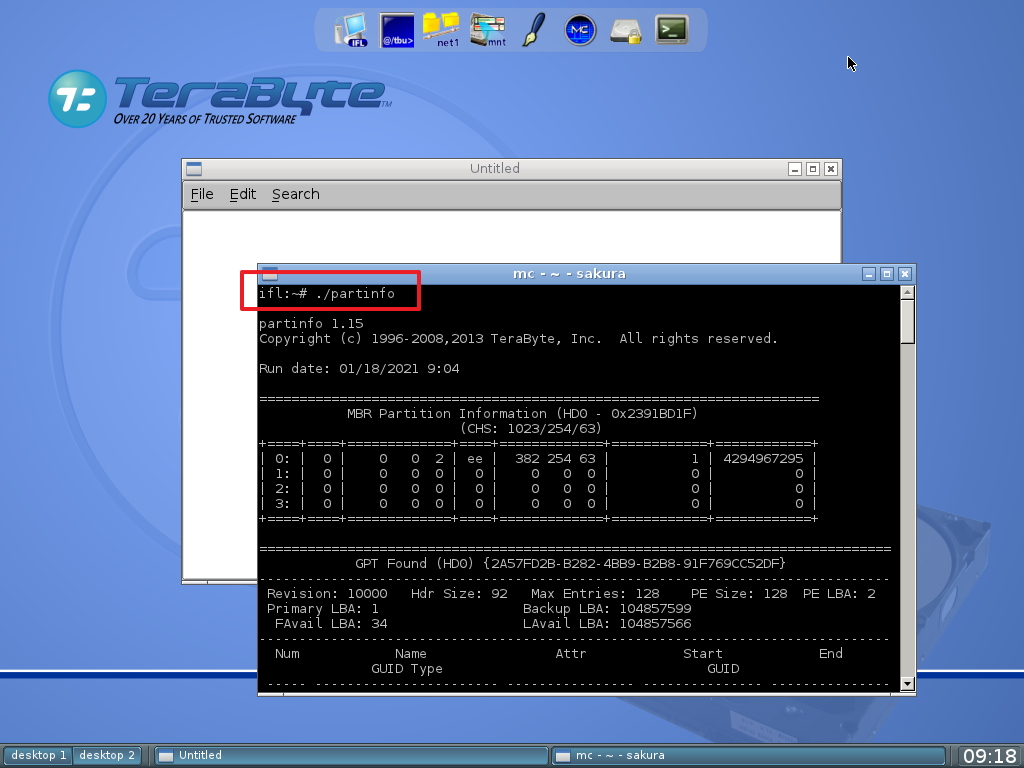
40. 노란 네모를 실행한것이니다..
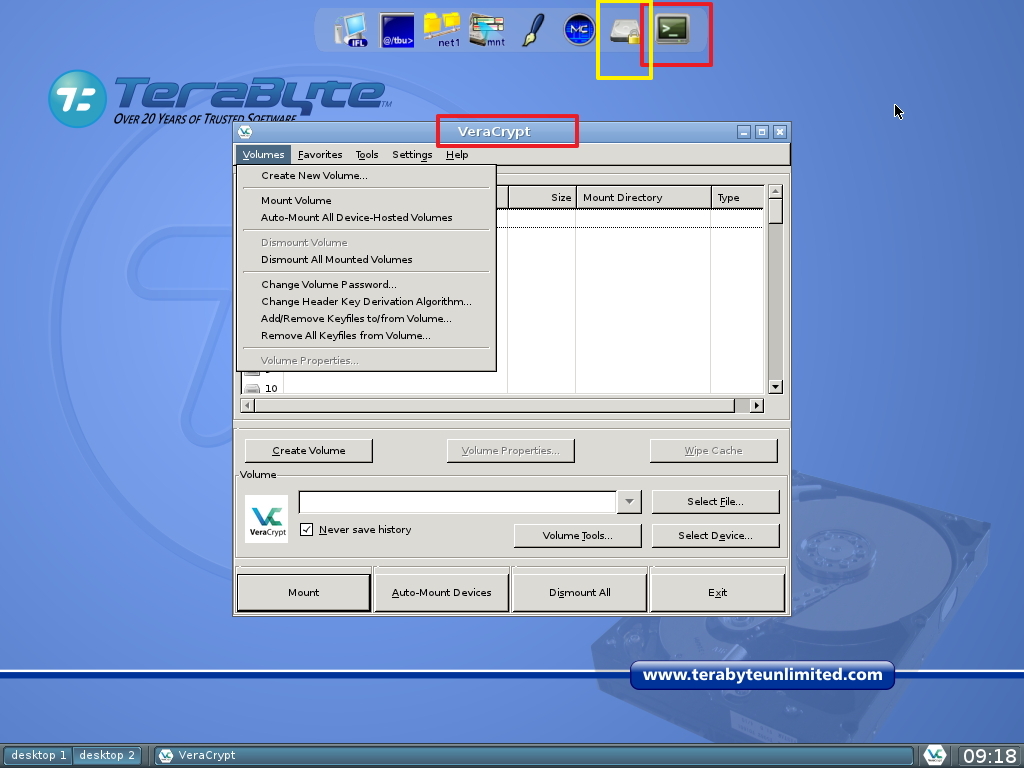
41. 리눅스 고수들께서 사용하니는 Terminal도 있습니다
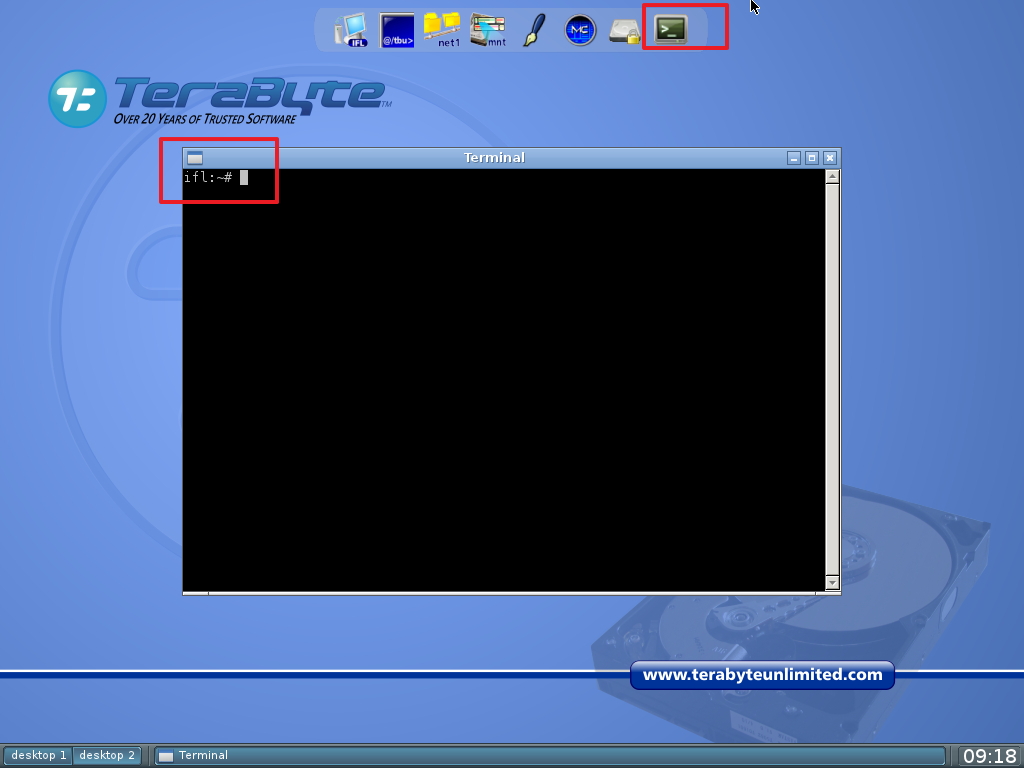
42. 복원을 진행하여 보겠습니다

43. 윈도우 파티션을 설정하였습니다
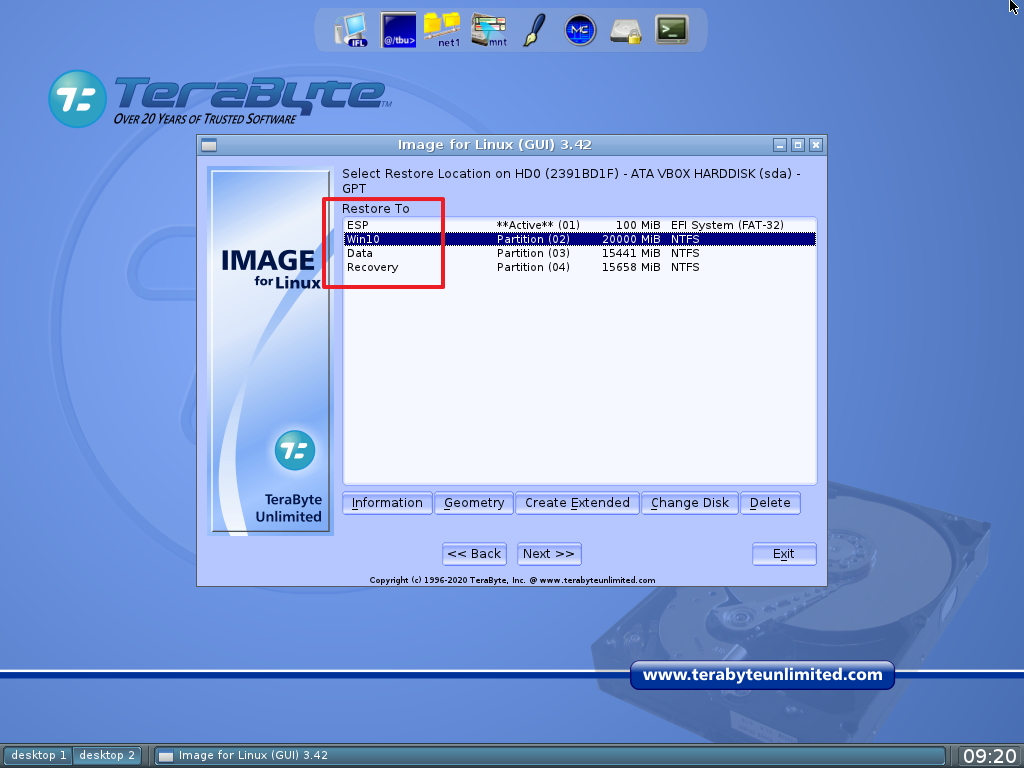
44. 윈도우에서 처럼 삭제 경고 메세지가 나옵니다
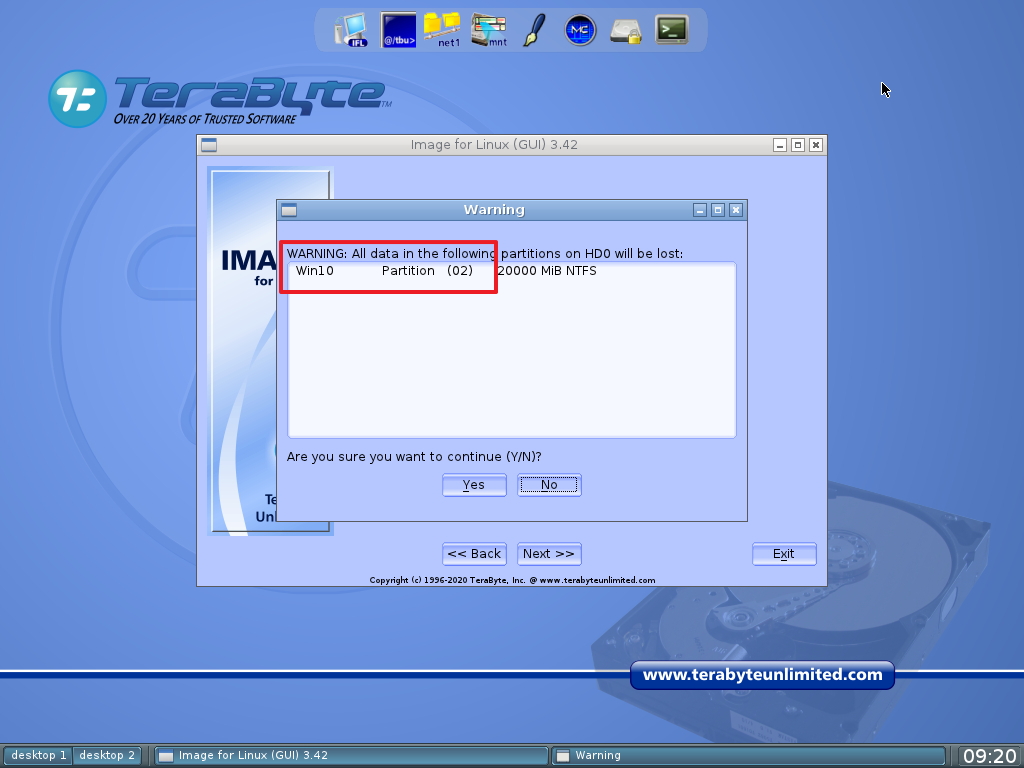
45. 복원이 진행되고 있습니다
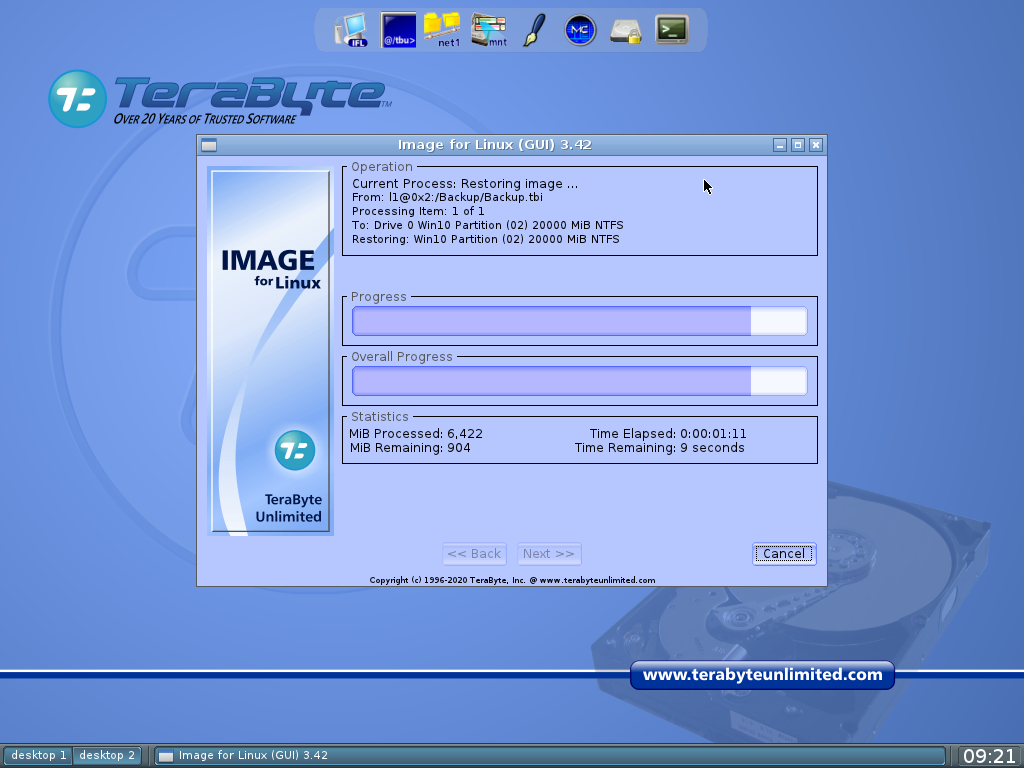
46. 이상없이 잘 완료가 되었습니다
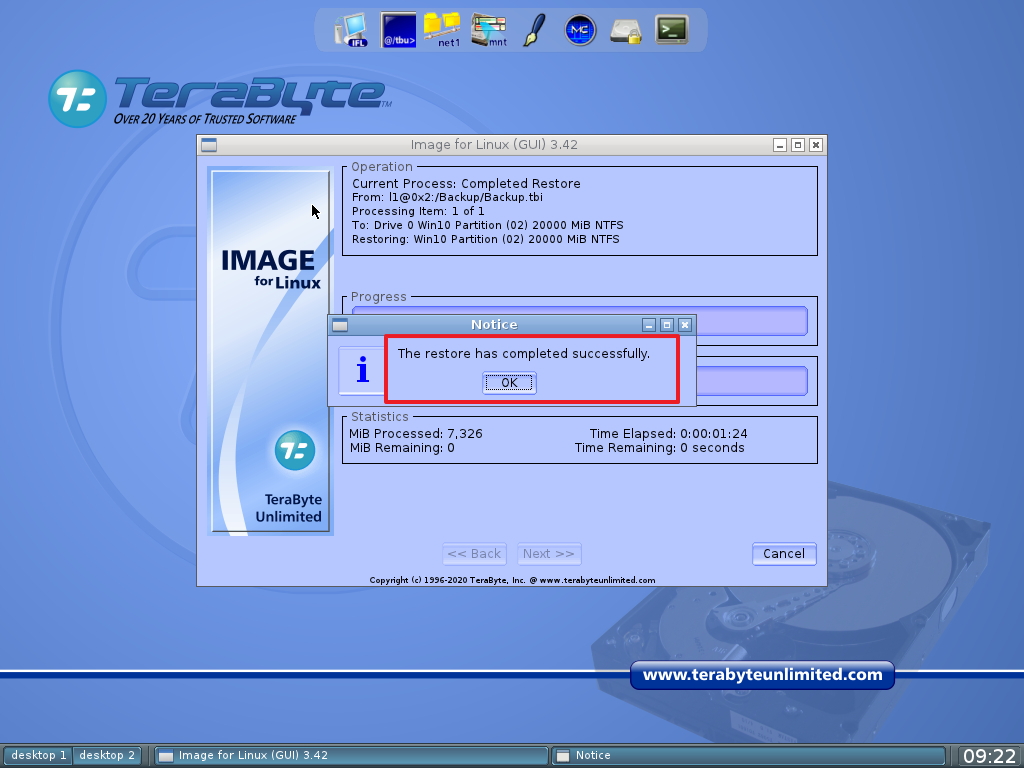
47. 재시작 종료는 우클릭 메뉴에 있네요...
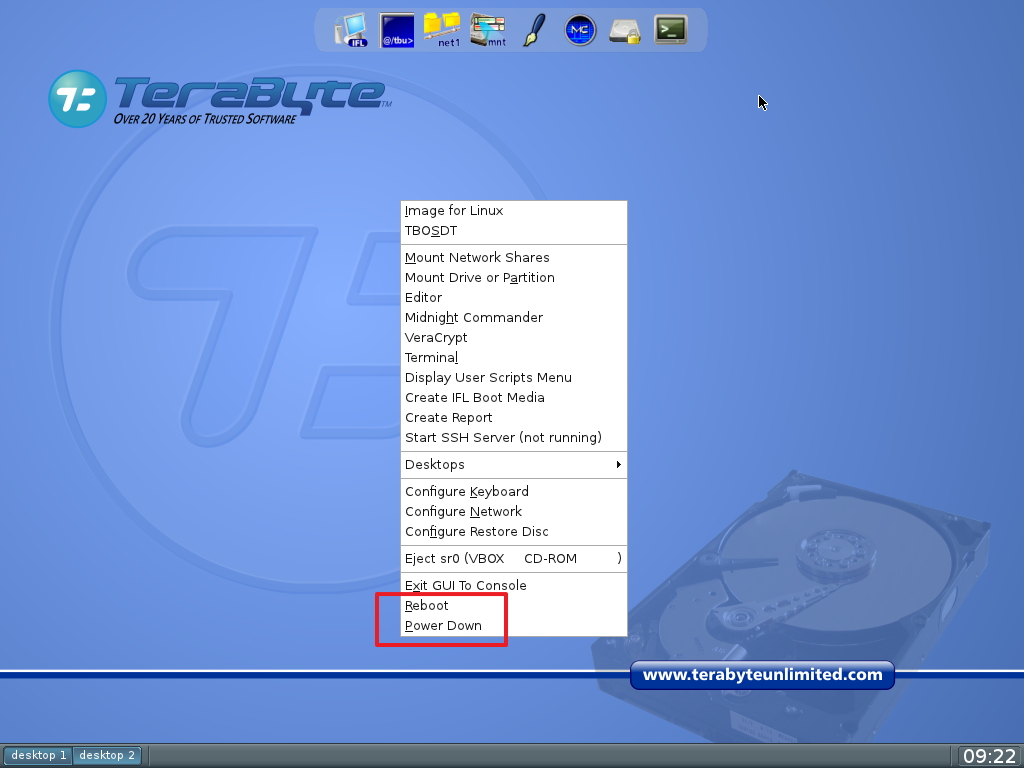
48. 이번에는 cui 버전으로 부팅을 하여 보았습니다..역시 GUI가 편하죠..
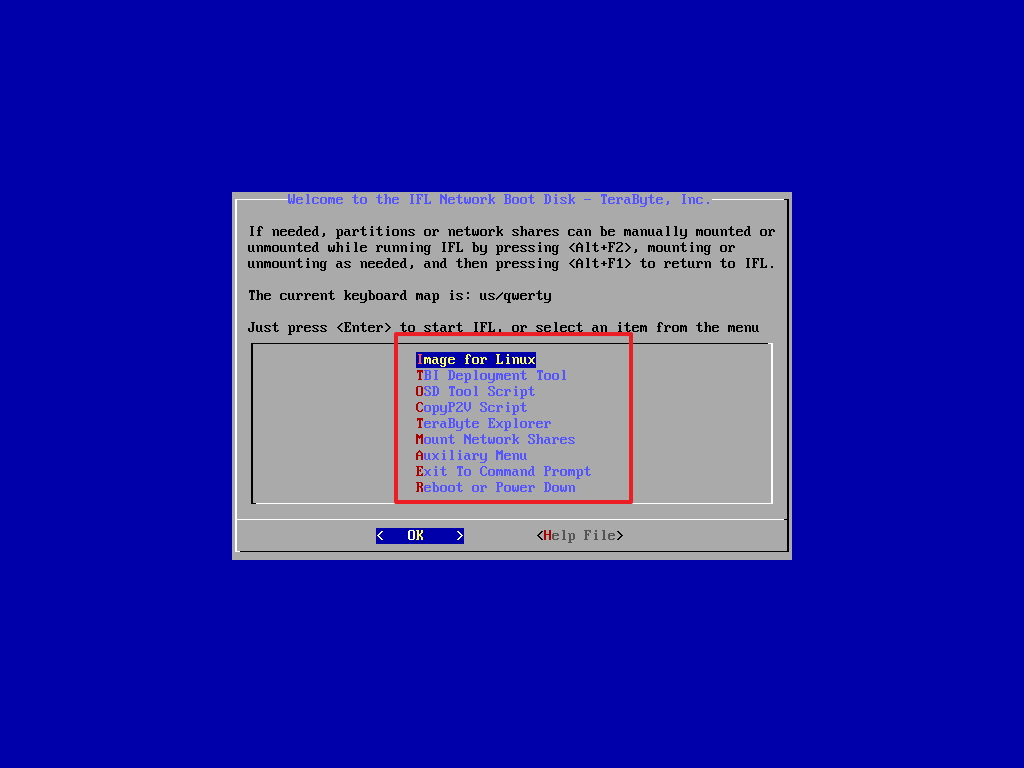
49. 백업을 진행하여 보겠습니다
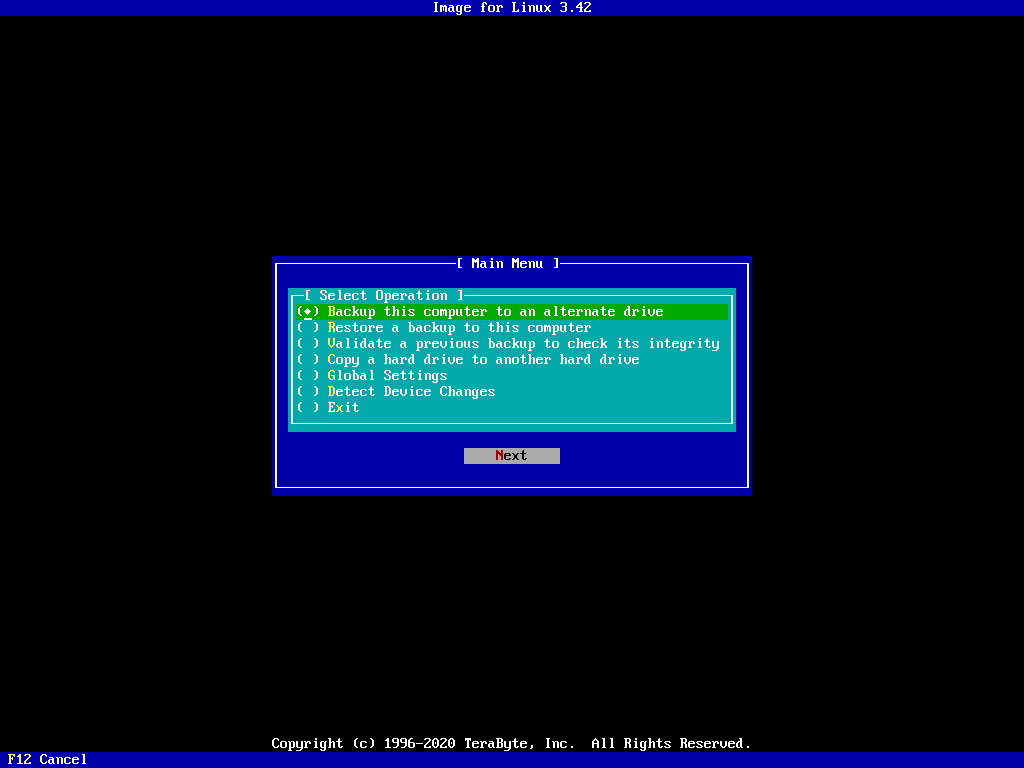
50. 드라이브만 선택 메뉴입니다.설정에서 체크 해제해야 할것이 있네요.
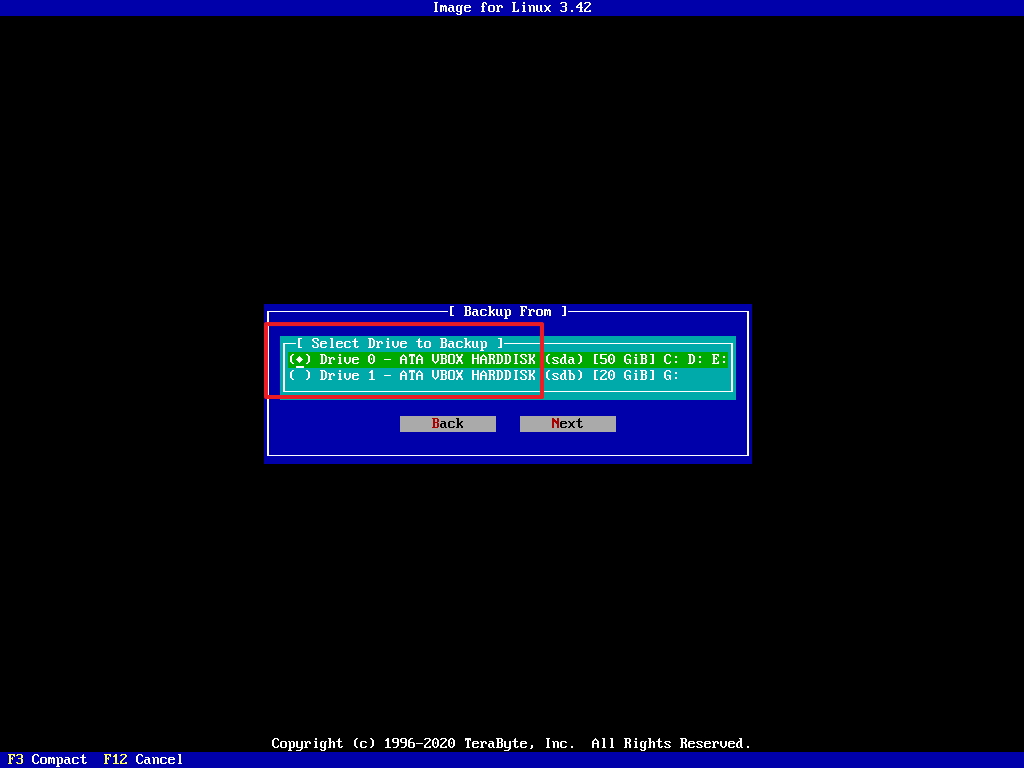
51. SSD+HDD 조합이어서 SSD를 통채로 백업할때는 편할것 같습니다
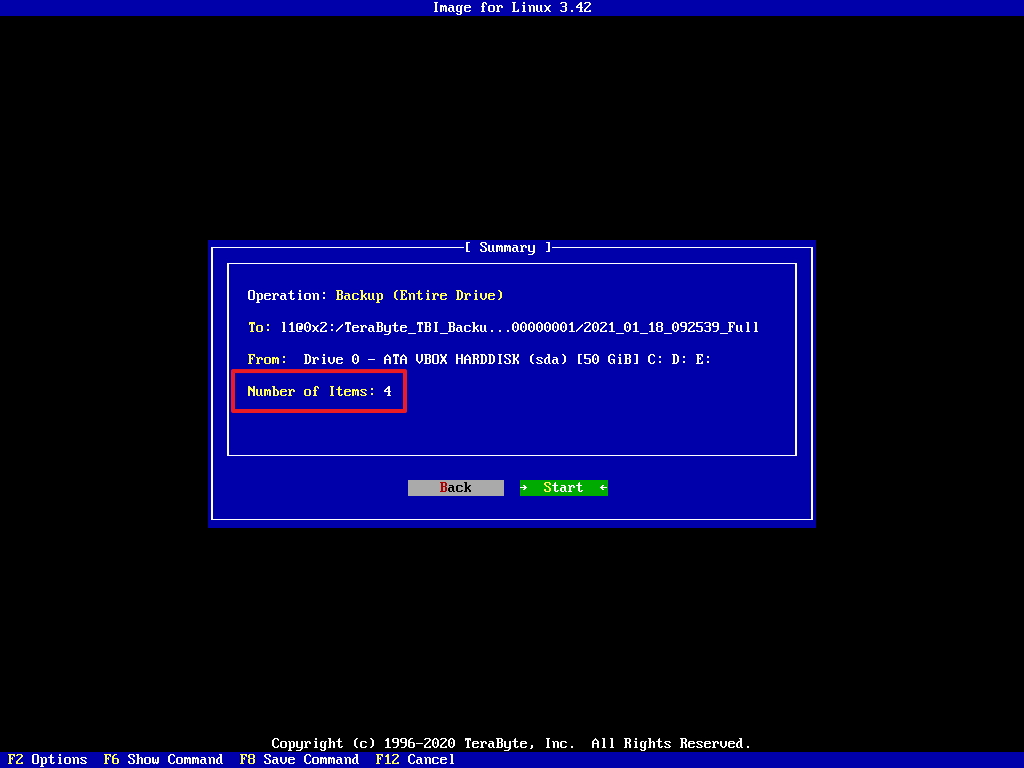
52. 아래에 설정 메뉴가 있습니다
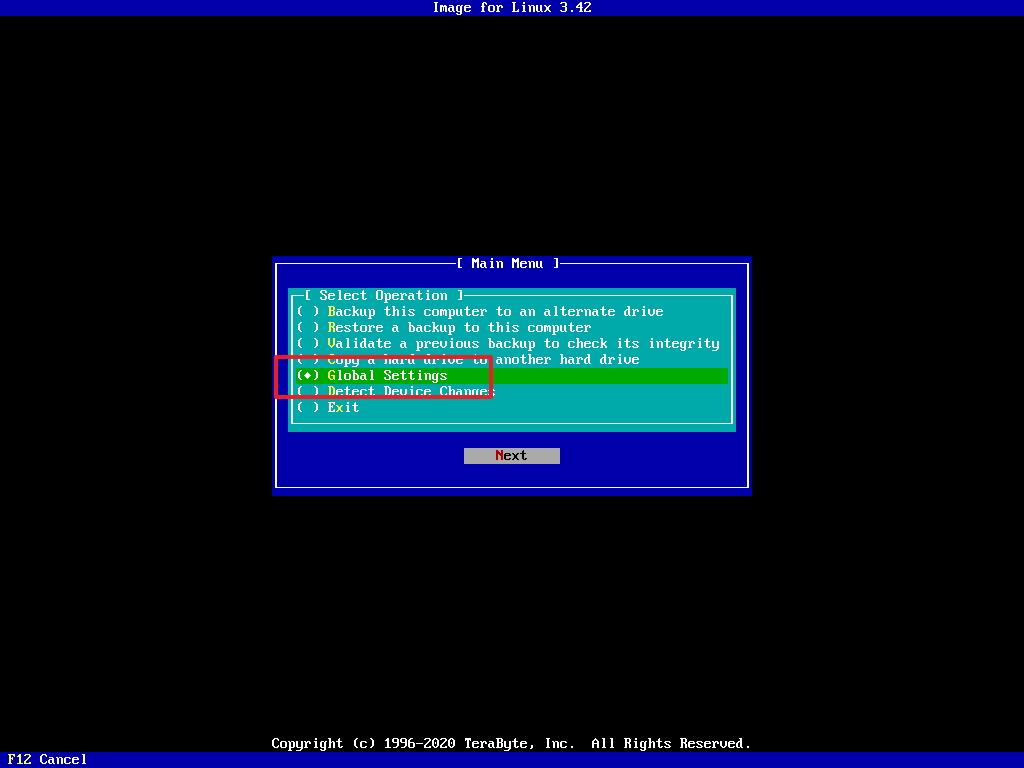
53. 스페이스 바로 선택과 취소를 할수 있습니다
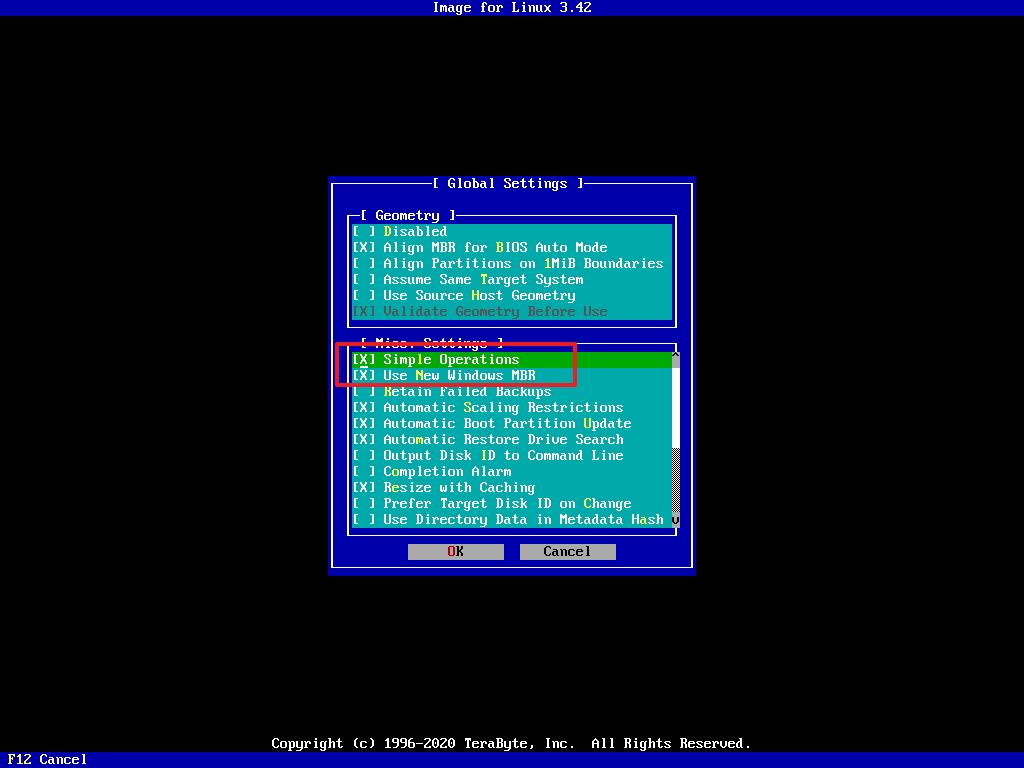
54. 이제서야 파티션 선택을 할수 있습니다
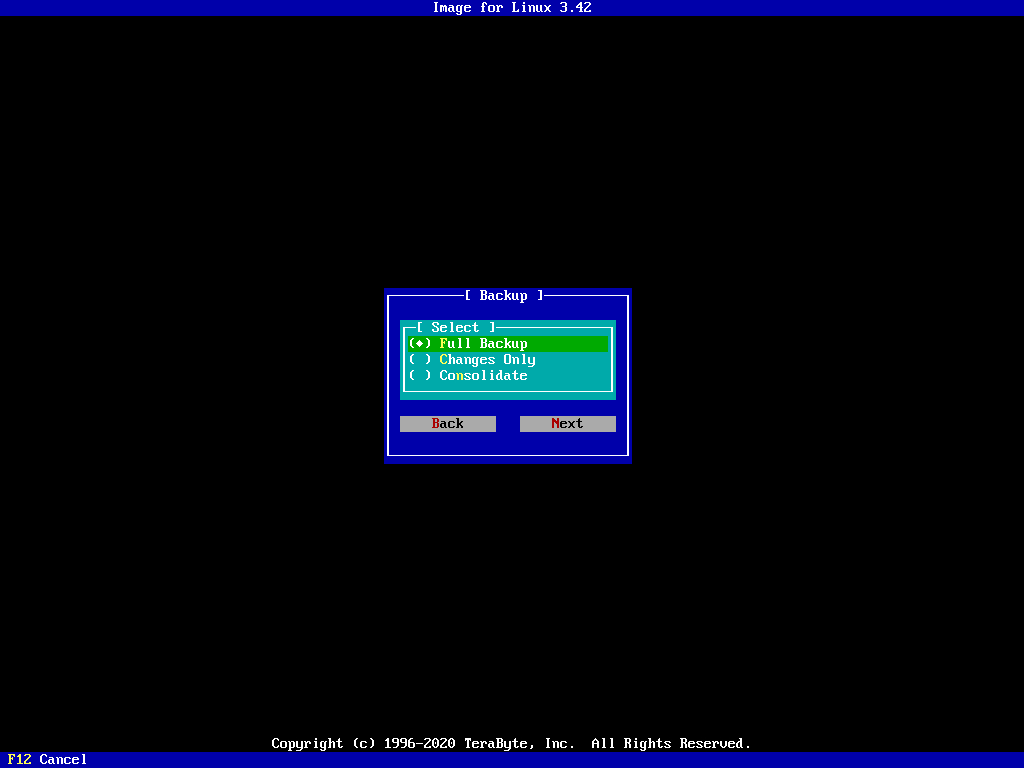
55. gui 버전과 같은 순서로 진행이 됩니다
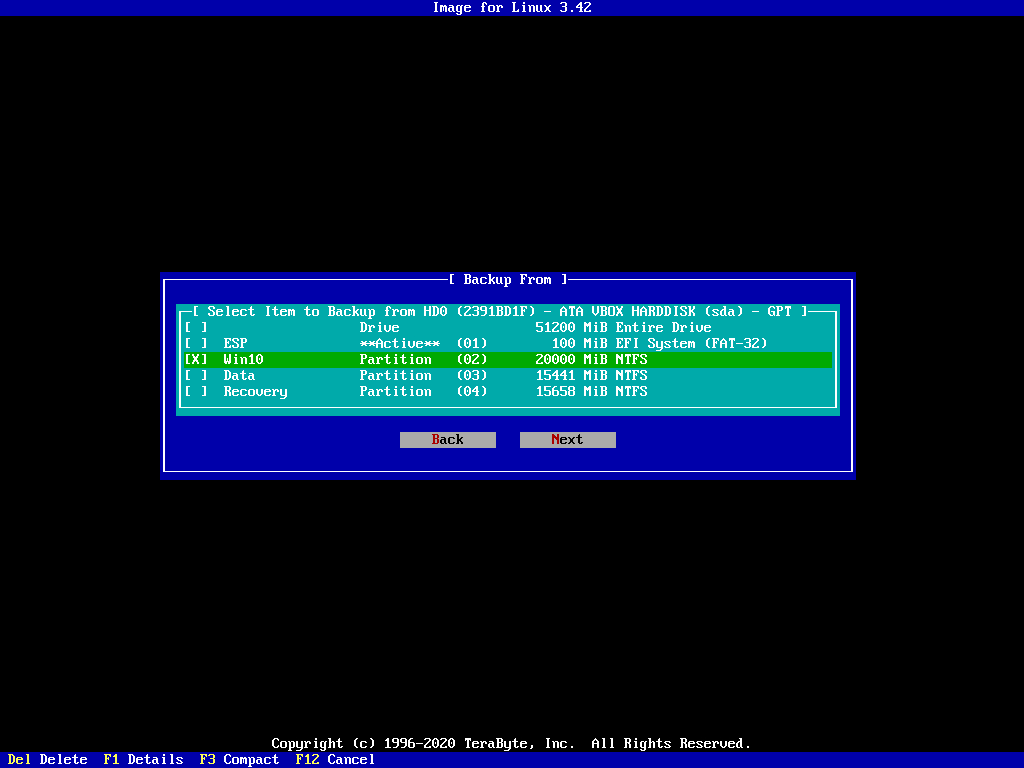
56. B를 눌러도 되고 ESC를 누루면 뒤고 갑니다..왔가 갔다 하면서 뭔가 잘못설정을 하고 있는것 같습니다 백업파티션을 선택해야 하는데 윈도우 선택
에서 백업 파티션을 선택했습니다
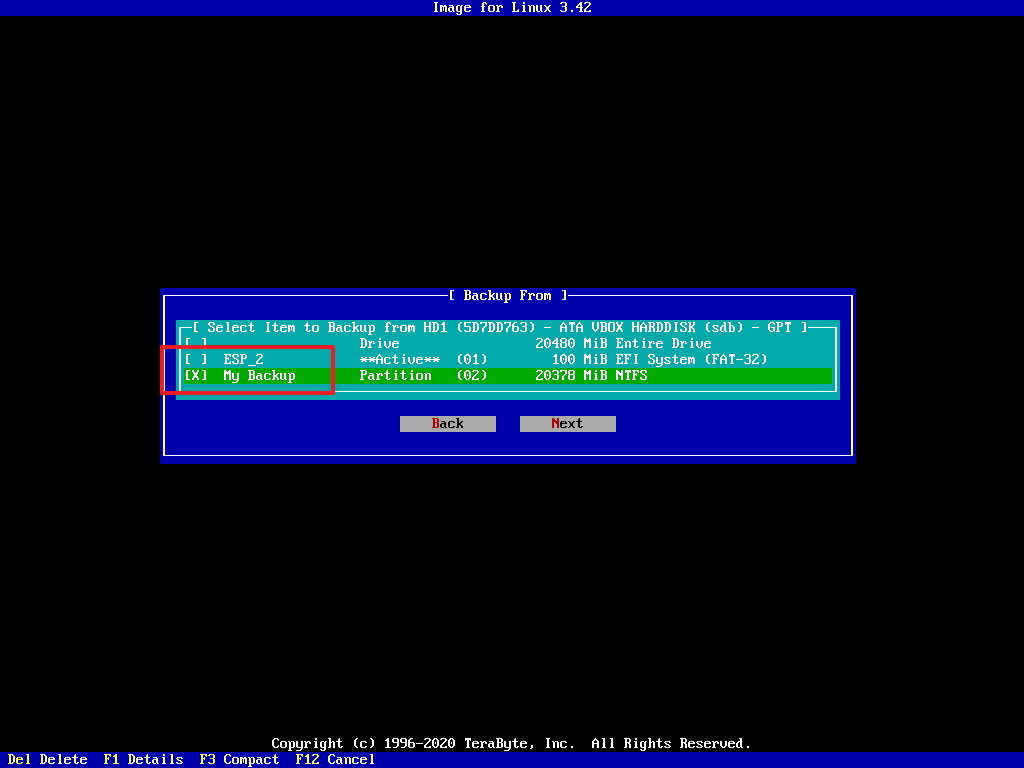
57. 폴더를 지정해서 백업파일을 설정을 하였습니다
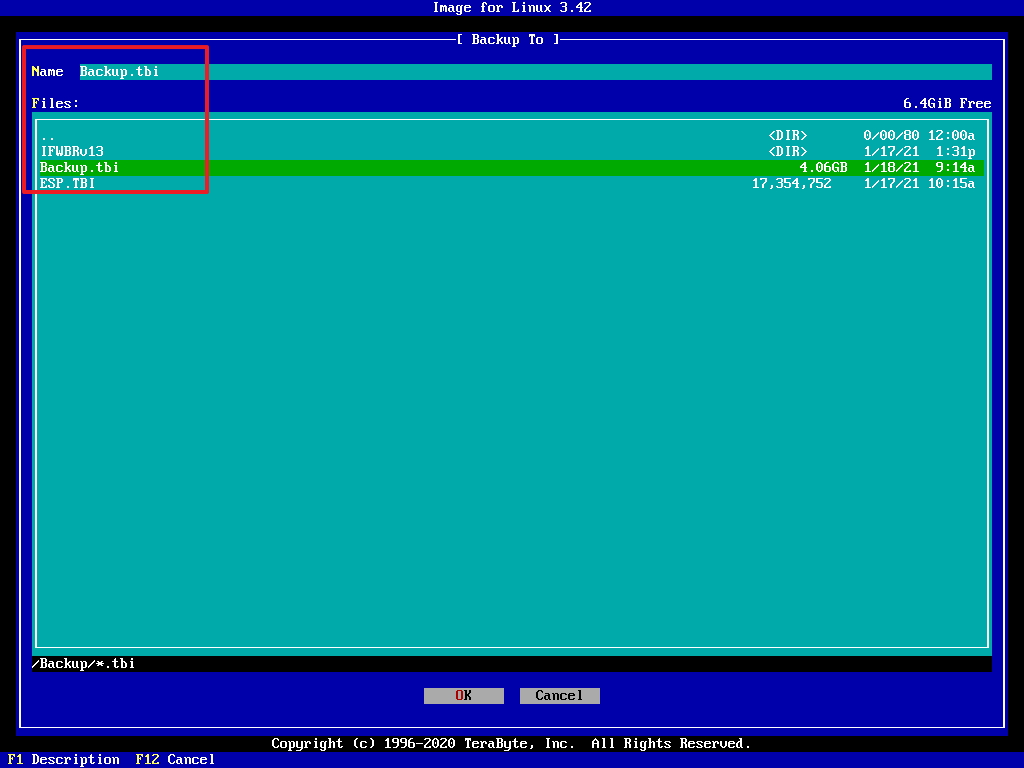
58. 기존 백업파일이 있어서 안내를 해주고 있습니다
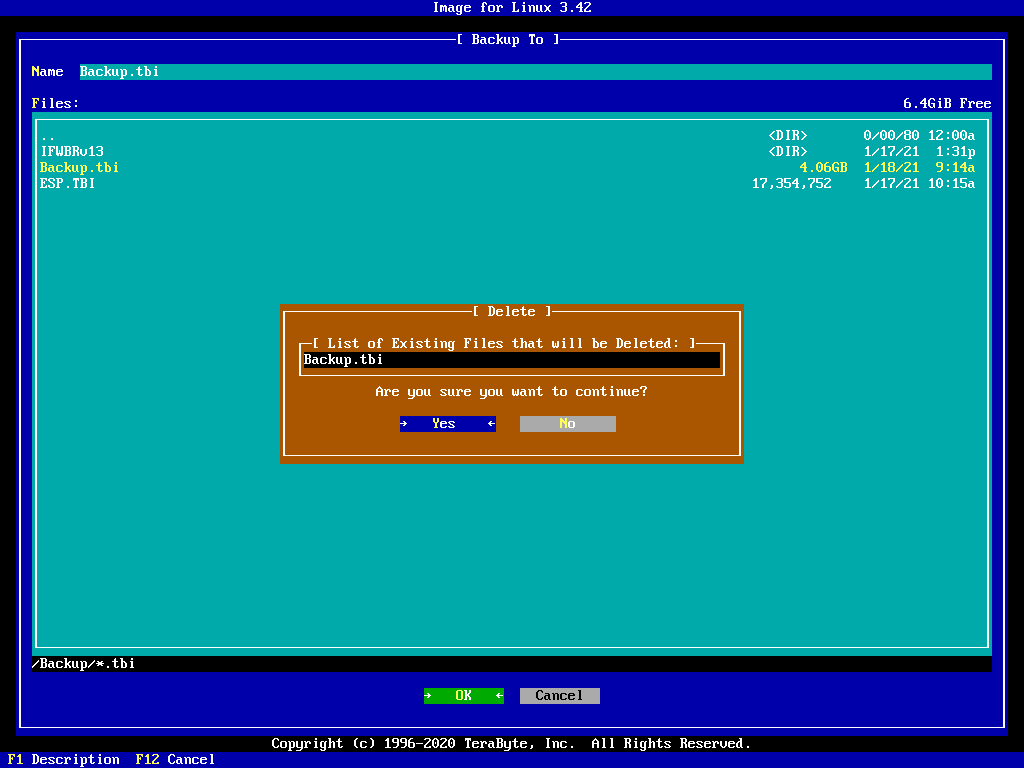
59. 백업파일 파일션과 백업파일 위치가 같은 위치입니다..실수입니다..실제 백업은 진행이 됩니다
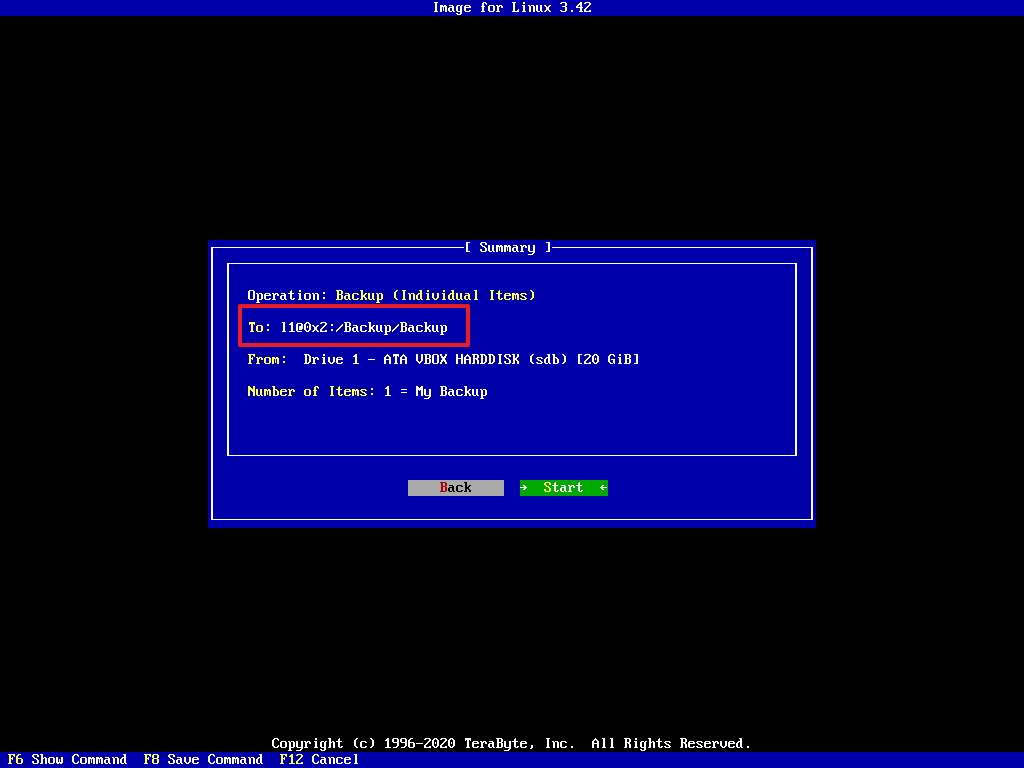
60. 백업 진행시 취소는 F12로 할수 있습니다
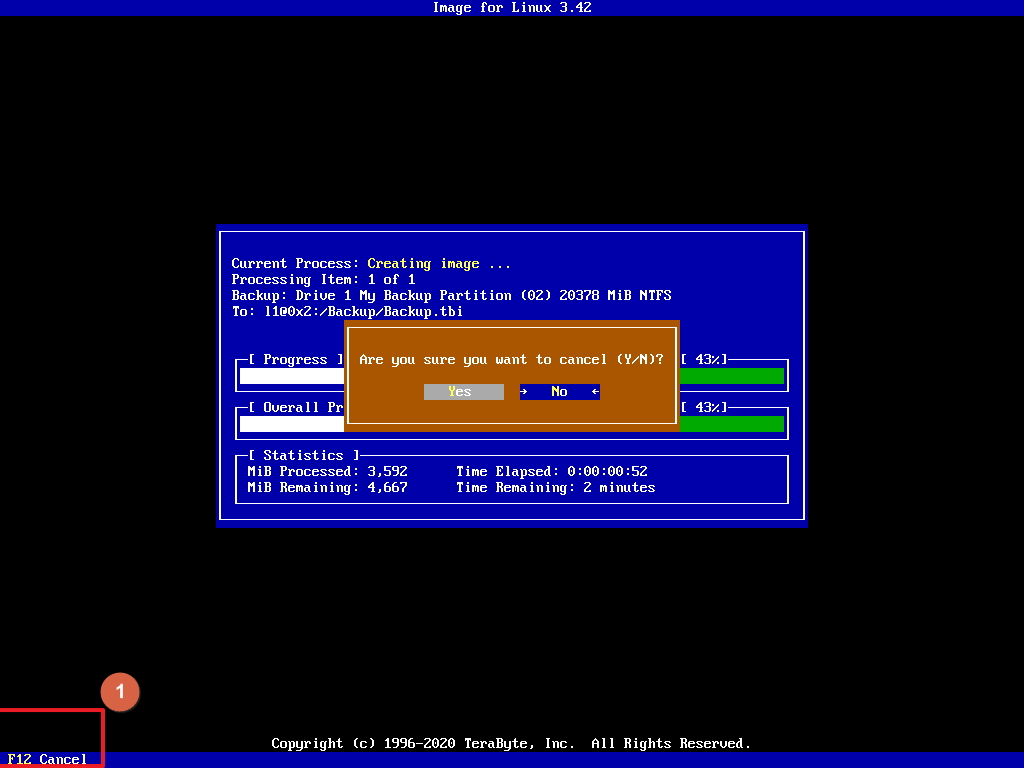
61. 이번에는 제대로 진행을 했습니다
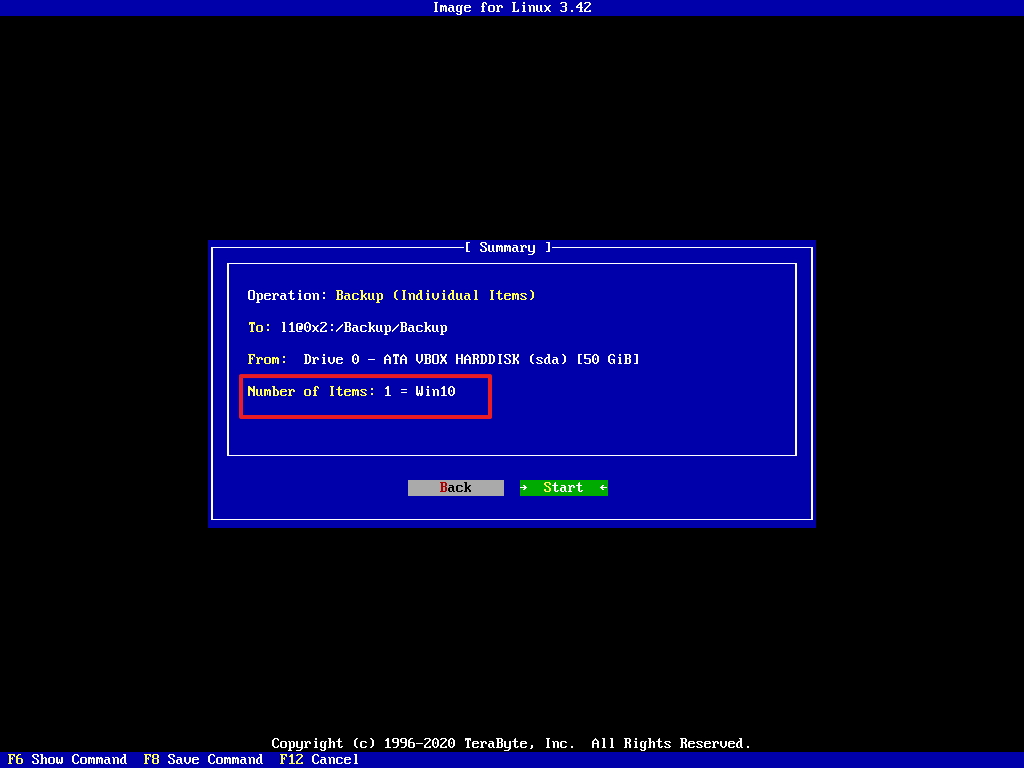
62. 백업이 진행중입니다..
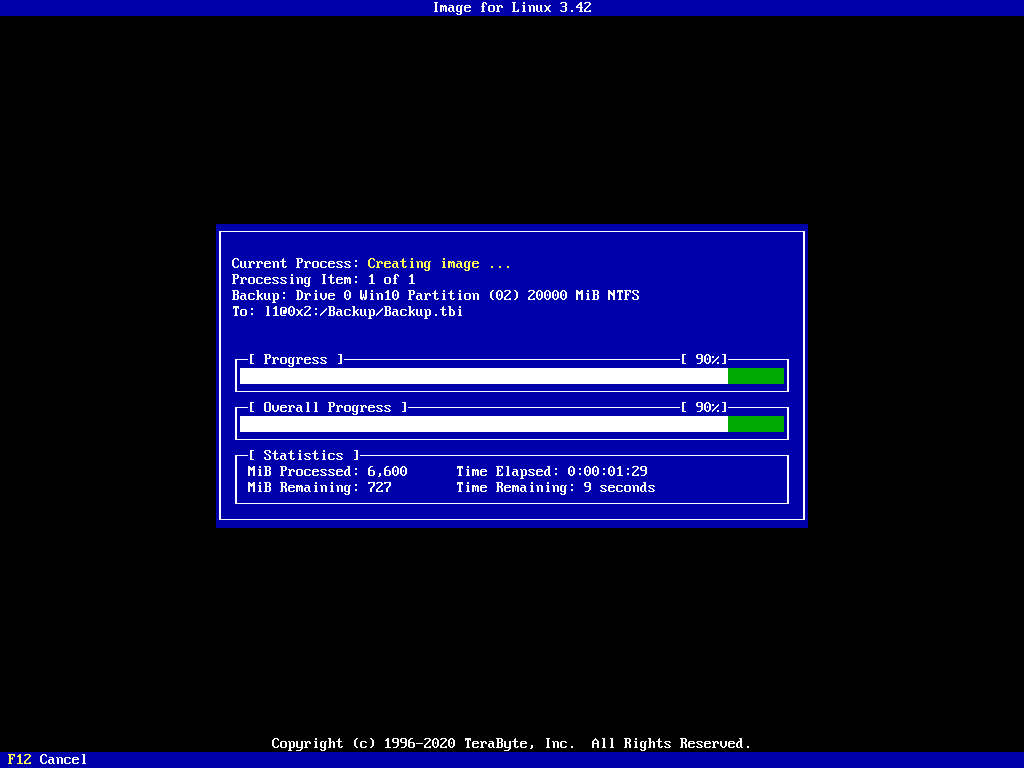
63. 리눅스 버전에서 백업한 파일로 pe에서 복원을 진행하여 보겠습니다...메세지에서는 백업파일에서 정보를 가져와서 보여주고 있습니다
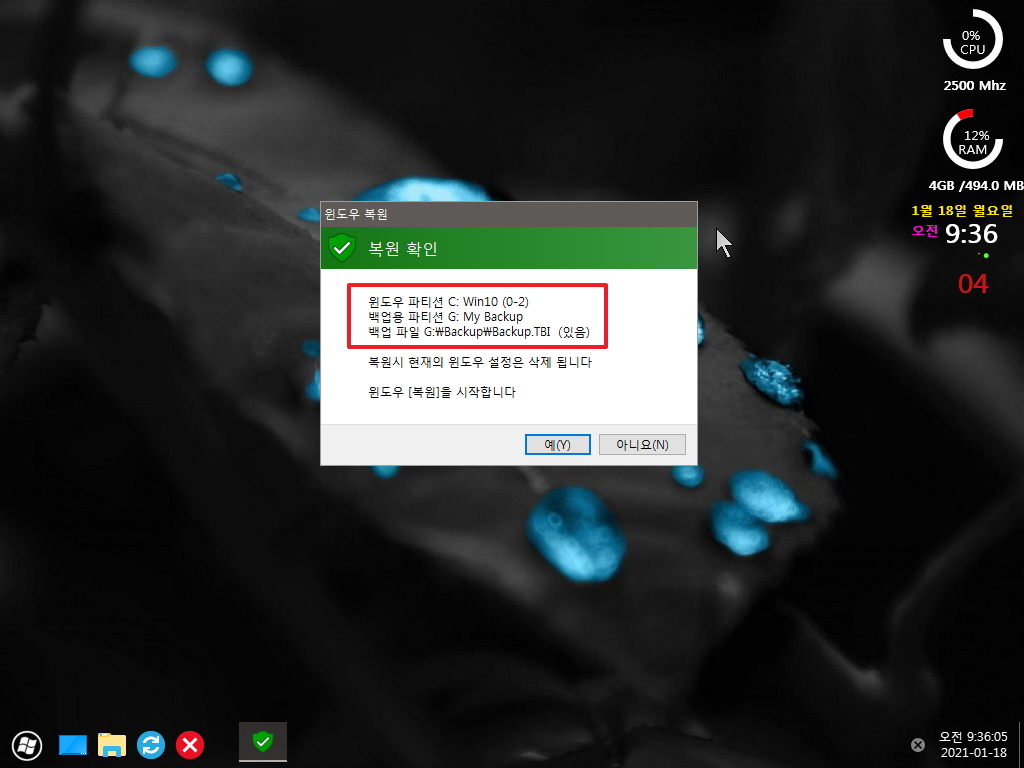
64. IFW 자체 메세지입니다
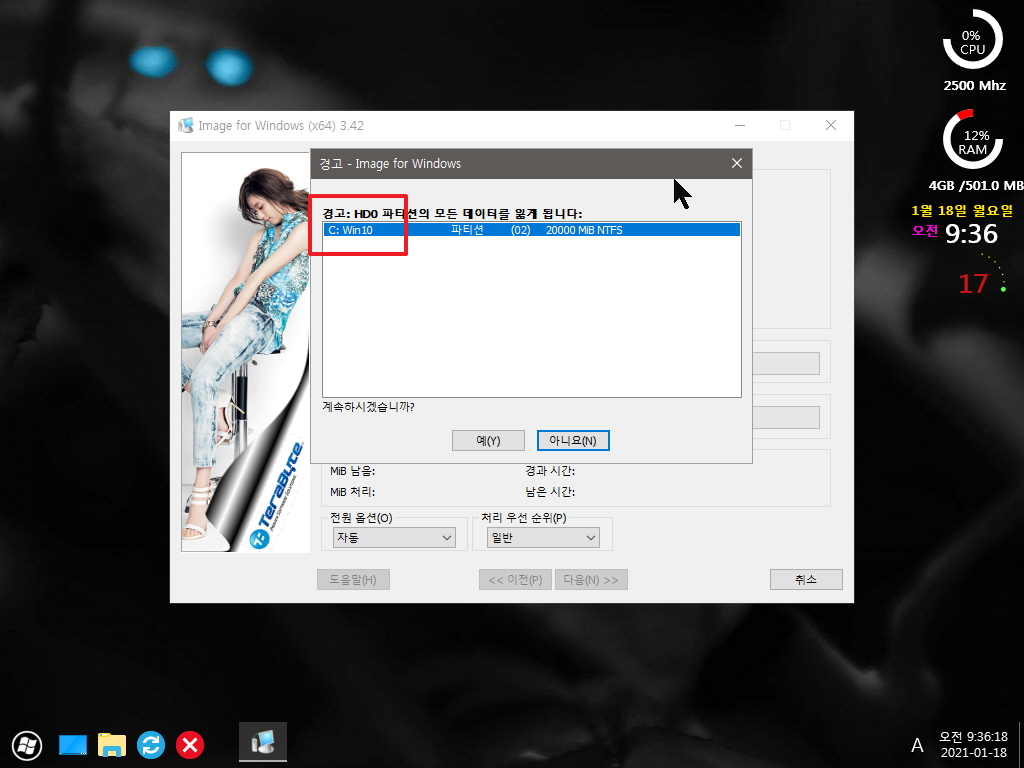
65. 리눅스 버전에서 평가판 메세지가 나와서 이번에는 윈도우용에 입력한 구버전 키를 입력을 하였습니다..
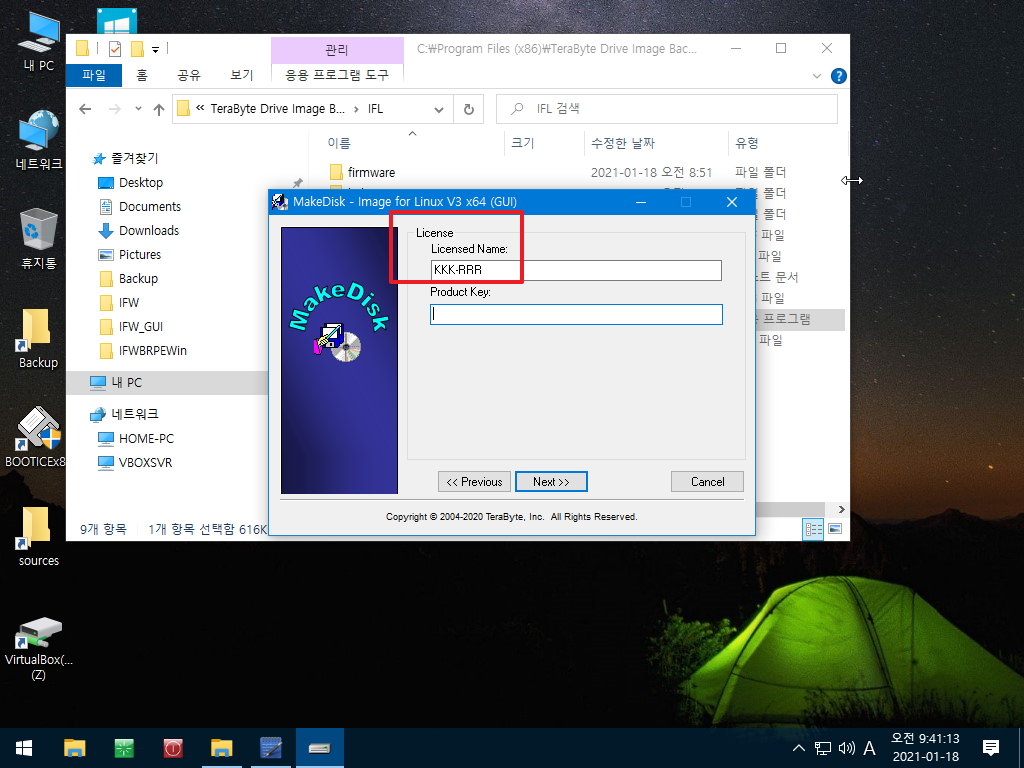
66. 평가판 메세지없이 잘 실행이 되었습니다
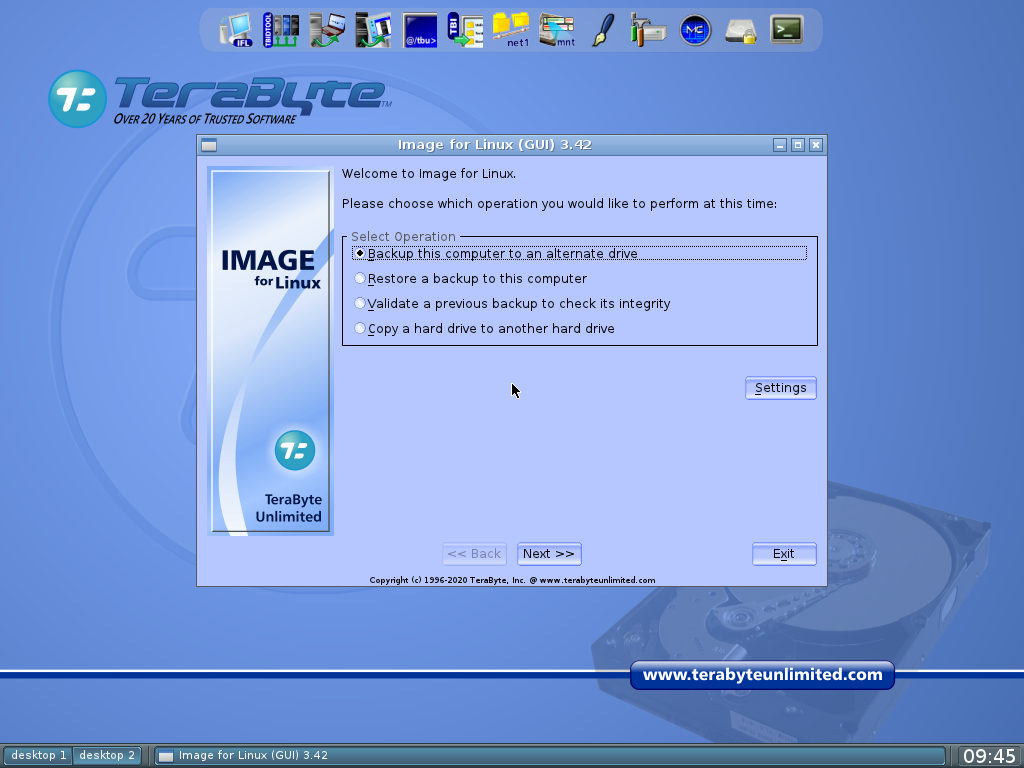
67. 마무리
IFW 홈페이지에 리눅스 버전 평가판이 있었지만..한번도 사용해보지 않아서 도스버전이 필요해서 설치하는 김에 부팅만 하여 보았습니다
ISO 파일 용량이 pe보다 작기는 합니다..영문이지만...한글 버전을 사용하셨던 분들을 조금 불편하기만 사용이 어렵지는 않으실것 같습니다
초저용량 PE도 있고 한글로 사용을 할수가 있어서 실제 리눅스용을 사용하는 특별한 이익이 있지는 않습니다.
이런 모습이구나 하는 정도로 보아 주십시요
한주가 새로 시작되었는데 눈이 많이 와서 어려움은 겪는 분들도 있으실것 같습니다..
피해가 없으시길 바랍니다
댓글 [1]
-
jerry1030 2021.01.18 13:02

사용기 잘 보았습니다. 추운데 항상 건강에 유의하시기 바랍니다.